序言
本人于2025/08/15成功搭建了这个博客网站。由于从未接触过代码,在搭建和部署过程中走了很多弯路,掉了很多坑。
做此篇的原因:
一是本人记忆力不好,当作笔记一用。
二是分享经验,让看到此篇的人少走弯路。
(实则进入此网站的人数为0,悲)
Hexo
Hexo是一个静态网页生成器,是一个博客框架,类似登录之类的操作无法实现,评论通过插件实现匿名评论但有所限制。所以想论坛之类的无法实现。 Hexo有很多大佬制作的主题,大家可以自由选择,本人安装的是reimu主题。仅示范这个主题的安装。
更多信息:Hexo官网
注意
一、本篇只记录我使用reimu这个主题搭建blog的全过程(超详细)。
二、本人不会代码,不在本篇里提到的问题我没遇到过,不会解决()
三、本篇所示范主题作者如下(如果喜欢reimu主题就在github给他个star吧
四、如果本篇对你有帮助就打个赏吧()
正篇
搭建环境
本地环境
本人使用
版本 Windows 11 专业版
版本号 23H2
操作系统版本 22631.5624
体验 Windows 功能体验包 1000.22700.1106.0
预先安装git和node.js。
本人git版本为 version 2.50.1.windows.1
node.js版本为 v22.18.0
node.js去node.js官网下载,点击 “Get Node.js” ,选项默认,Windows 安装程序(.msi)下载最新版(默认)至本地,打开.msi文件,自定义安装位置(我是D:\nodejs)然后全部安装选项默认(我看不懂),finish安装完毕
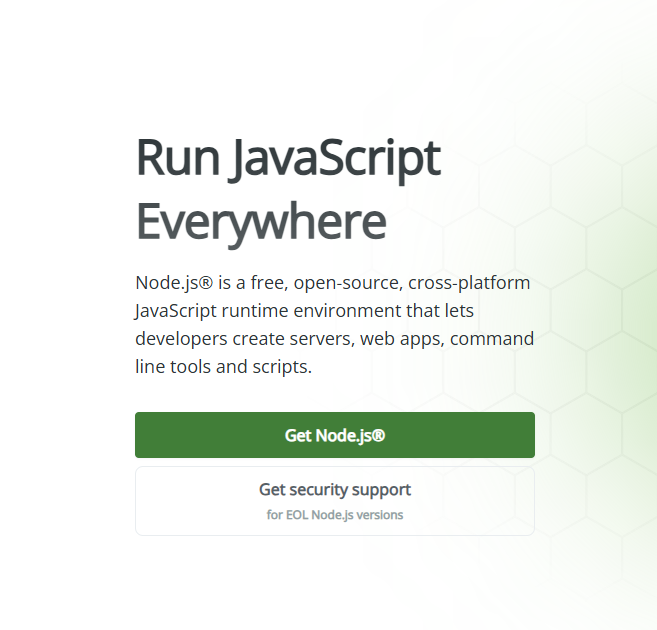
git去git官网下载,直接点击电脑屏幕上的“Download for Windows”,点击Git for Windows/x64 Setup.下载文件至本地,打开 .exe 文件自定义安装文件位置(我是D:\Git)然后全部安装选项默认(我看不懂),finish安装完毕
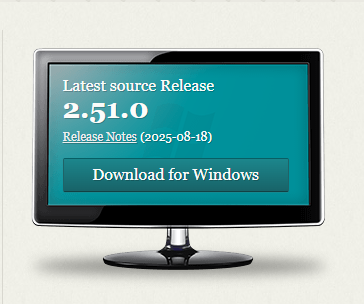
注意
不知为何,安装完这两个软件后,我的命令行突然无法使用系统命令了,如ping
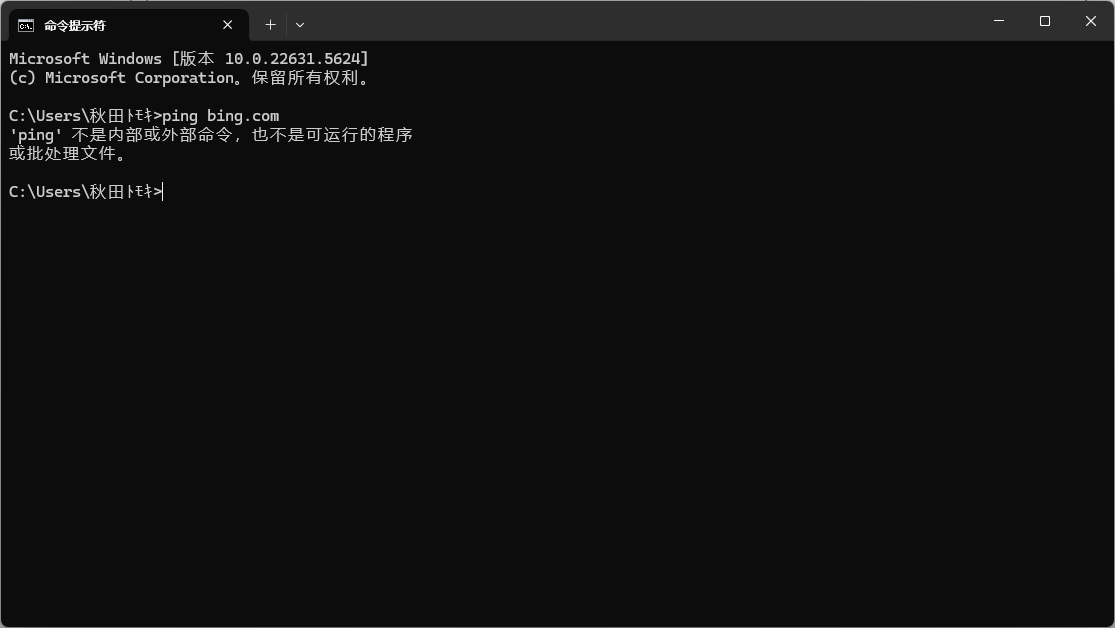
根据我艰难的搜索,终于找到了解决办法。参考文章
首先打开设置:
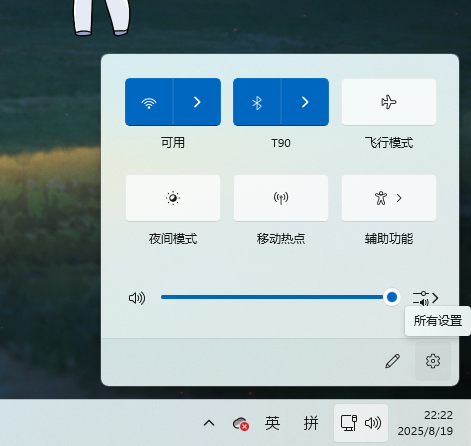
然后搜索高级系统设置:
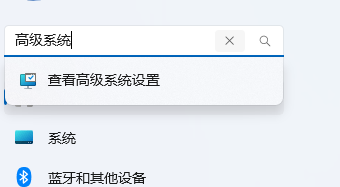
点开环境变量:
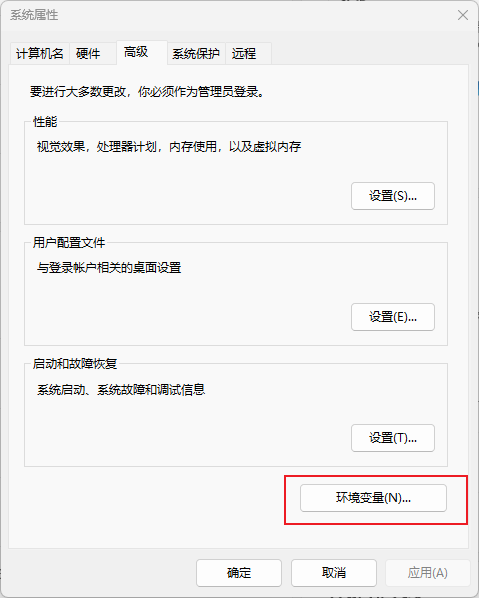
点开用户变量,找到path:
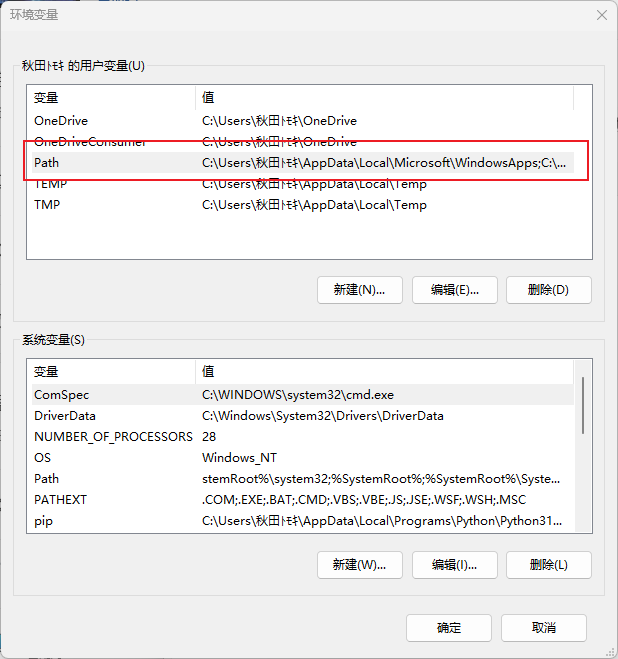
点击新建用户变量( C:\Windows\system32 ):
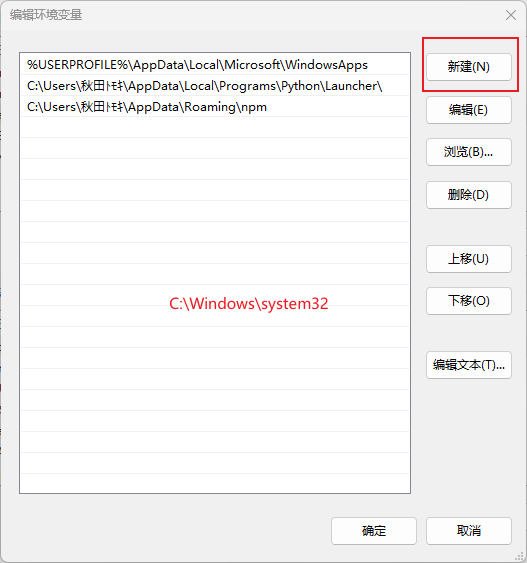
然后我们发现我们的系统命令又回来了(如图所示):
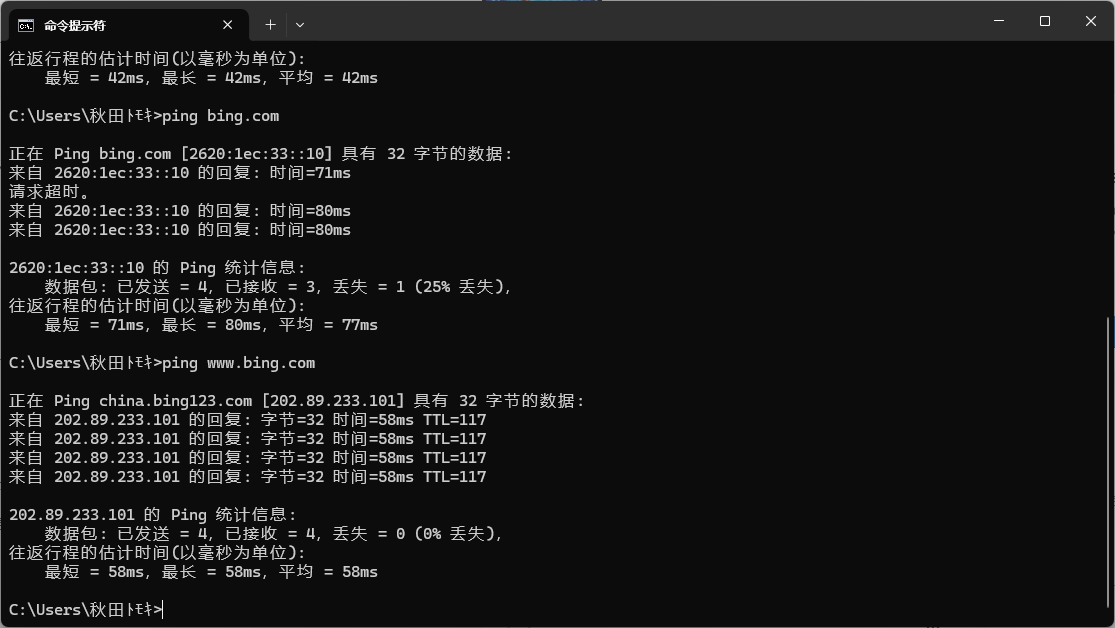
服务器环境
现在上网搜教Hexo博客搭建的基本都是依靠在github网页上的,但是我不会搞。而且我租了自己的云服务器和域名,所以我介绍的是在caddy服务器上部署hexo博客的方法。
我的原方案是在一个已经部署v2Ray的服务器上部署这个hexo博客,但是要讲v2Ray部署就偏题了,所以我另外开了一台服务器重新安装了caddy。原方案我就另开一篇文章讲()。
购买服务器
我选用的是购买vultr的云服务器(vultr官网
用vultr有以下优点:
- vultr在全球都有服务器,延迟较低(虽然国内访问海外节点还是有100ms多延迟)
- vultr支持很多方案,可选择性高
- vultr便宜的套餐只需要2.5美元/月(约合18元人民币/月,但只有ipv6地址),对于建一个个人博客来说绰绰有余了(实际上要ipv4地址的话要3.5美元一个月)
- 计费灵活,vultr不是一次性收取一个月的租费,而是按照你实际使用服务器的小时数计费(注意:关机也会计费,需要停止租用你的服务器才会停止计费),这对换ip来说比较友好(不用额外花钱),因为有很多人无节制地使用vultr的服务器搭建vpn,导致vultr很多ip被封了。
- 支付方式灵活,vultr支持支付宝支付,对于国内用户比较友好。
下面是ds列的优缺点:
| 优点 | 缺点 |
|---|---|
| 🌍 全球节点丰富 | 🛡️ 默认无DDoS防护 |
| 拥有32个数据中心,遍布全球6大洲 | 需额外购买防火墙或第三方防护服务 |
| 💰 价格亲民与计费灵活 | 🤔 客户支持体验参差不齐 |
| 提供极具竞争力的价格(月付最低$2.5起)和按小时计费模式 | 许多用户遇到了客户支持、账户管理和服务稳定性方面的问题 |
| 🛜 性能与硬件配置较好 | 🌐 国内访问效果不确定 |
| 无需进行国内的ICP备案流程 | 很多数据中心从国内访问效果并不理想,延迟较高或IP可能受限 |
| 🤖 灵活性与易用性较高 | 🔧 技术支持非托管 |
| 提供直观的控制面板、丰富的API和一键部署功能 | 服务器维护、安全更新、故障排查等都需要用户自己负责 |
| 🔄 产品多样性 | ⚠️ IP封禁风险 |
| 除常规VPS外,还提供裸金属服务器和GPU实例等 | 部分IP段可能存在被干扰或封禁的情况,尤其某些热门机房 |
操作流程:
-
租vultr服务器(确保你有一个可用的邮箱,国内外都可以):
-
登录vultr官网
-
点击“sign up”
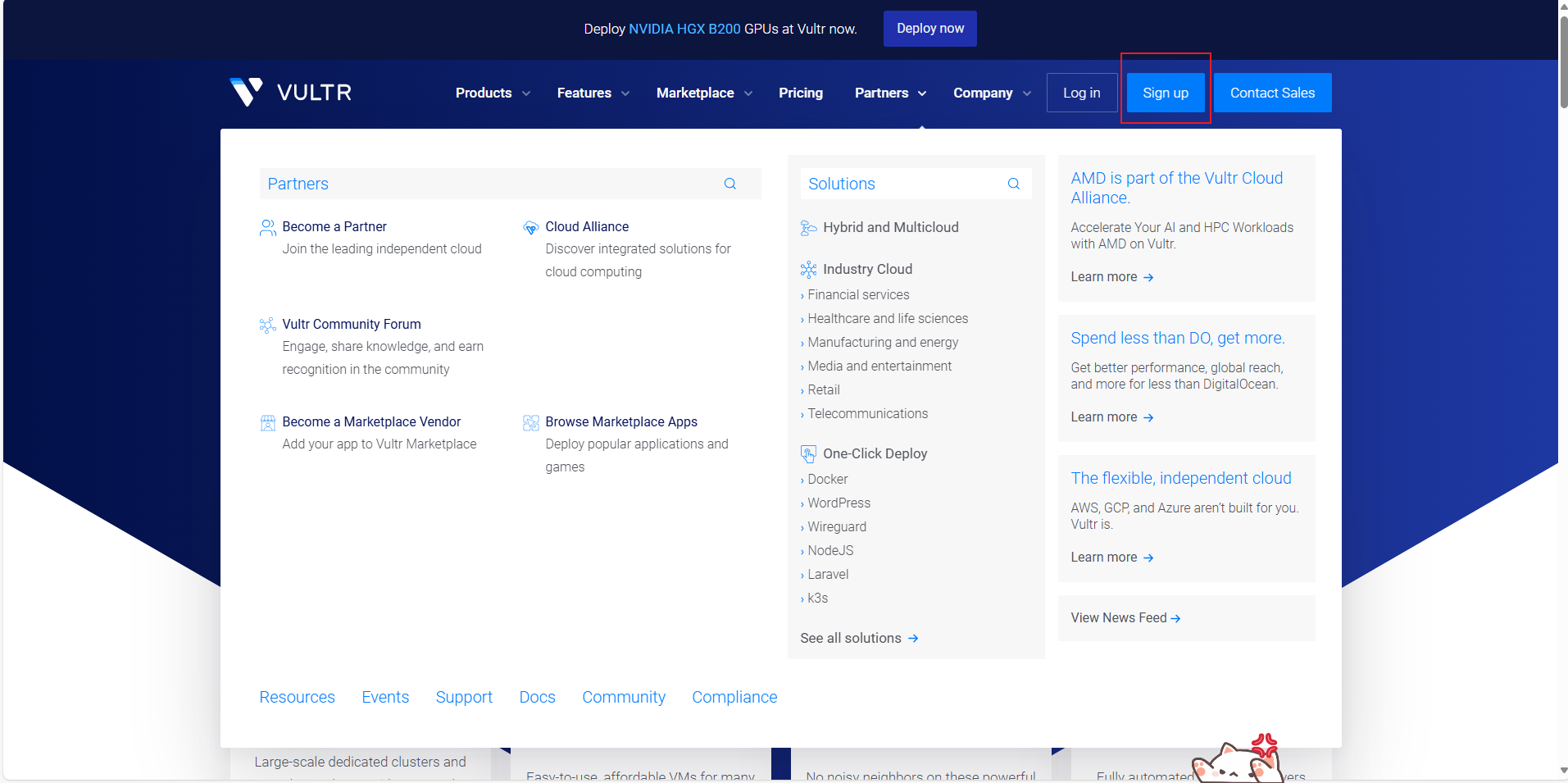
-
输入邮箱,新密码(至少一个大写字母、一个小写字母、一个数字、密码长度不小于10个字符),点击“Create free account”
-
先登录你的邮箱,会有一封邮件发来你的邮箱,点击按钮验证你的邮箱,如图
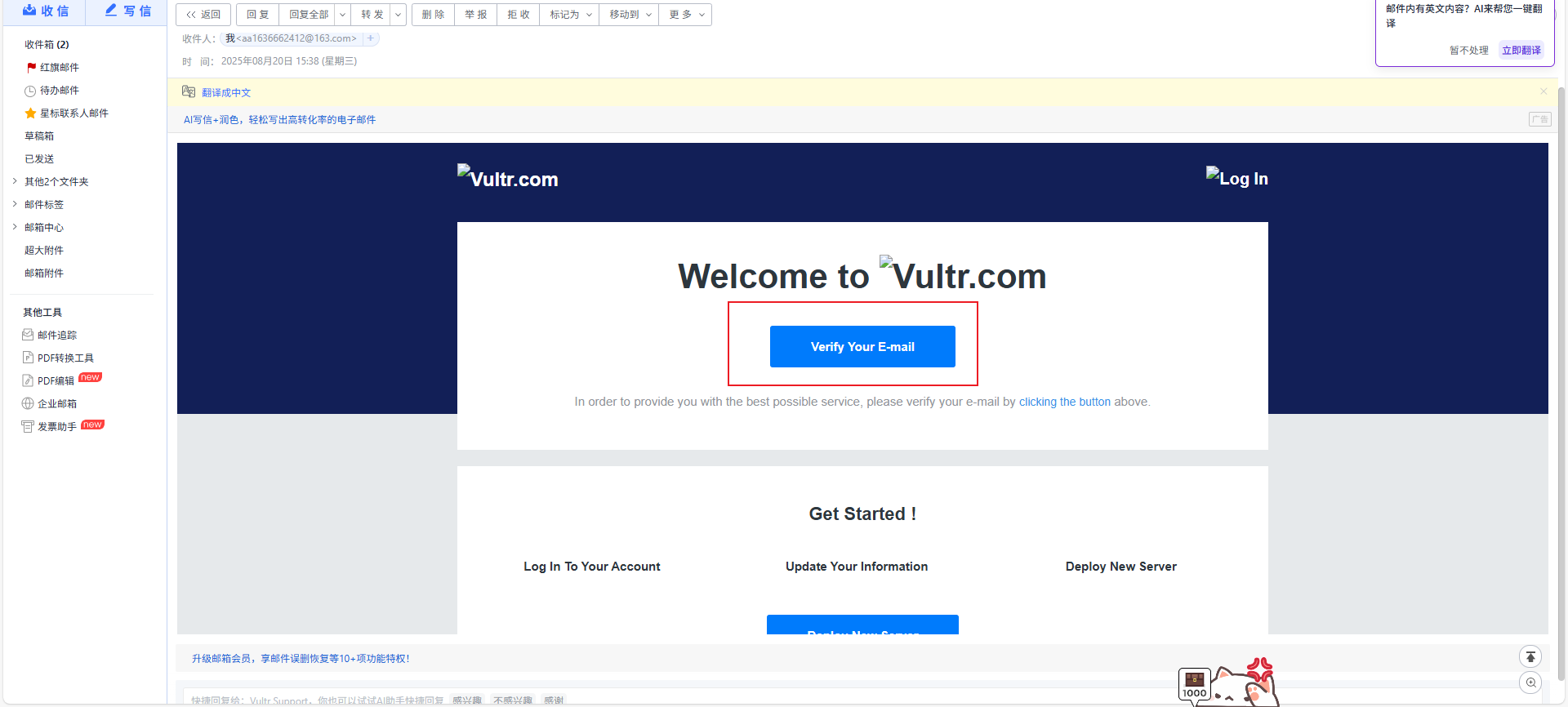
-
这里会默认进入billing页面要你充钱,有几种支付方式。我选择alipay支付宝
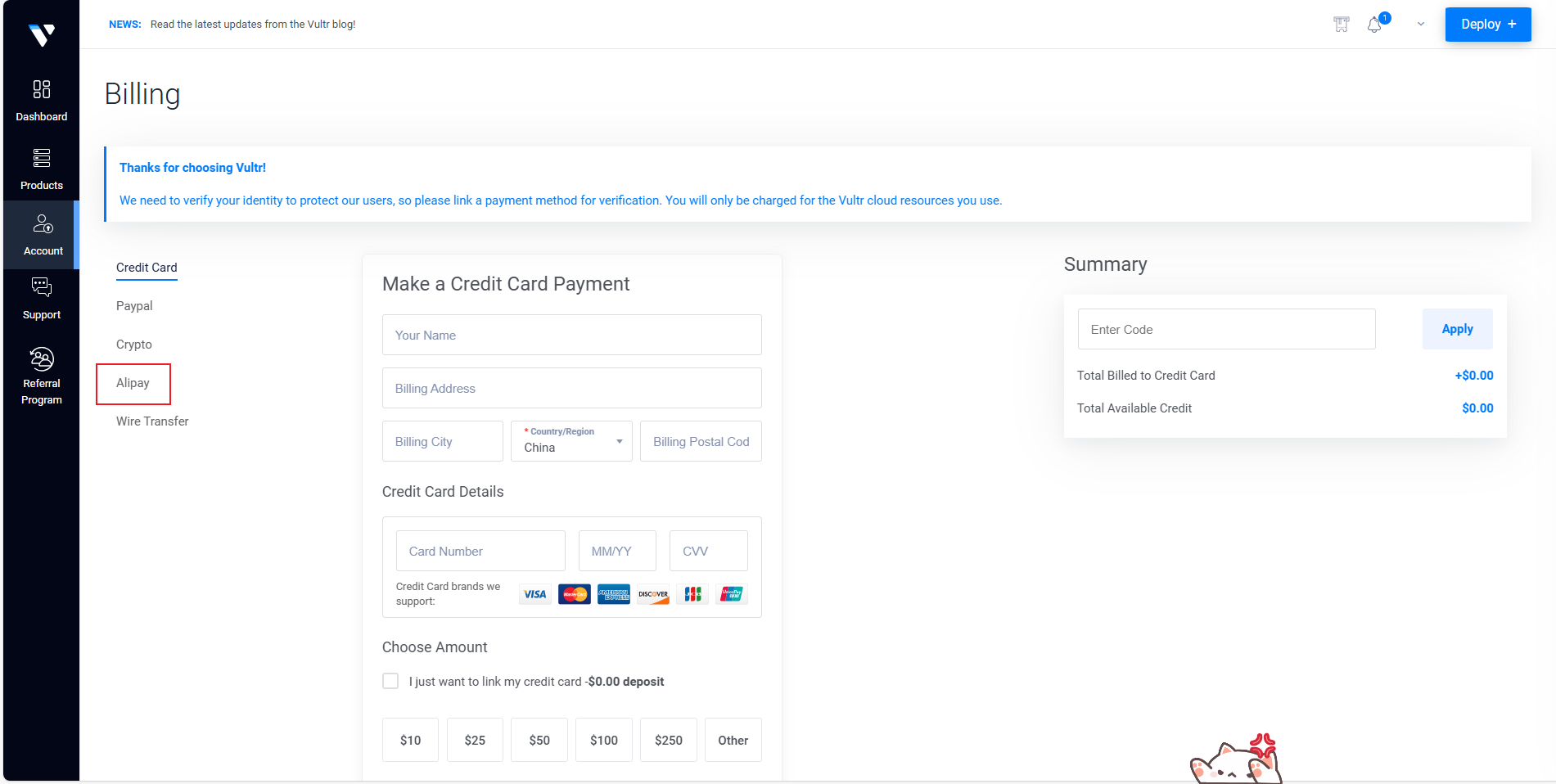
这里如果使用信用卡支付,可以在右边“Summary”一栏中填入优惠代码
代码 优惠 VULTRMATCH 新客户首次充值多少送多少,最多送100美金,赠送的金额365天内有效。 FLY300VULTR 注册赠送的300美金30天内有效 250VULTRFLY 注册赠送的250美金30天内有效 FLYTWOHUNDRED 注册赠送的250美金30天内有效 下三个代码如果不是用的很快的话其实不如第一个代码划算
这里如果使用支付宝支付,可以在右边“Summary”一栏中填入优惠代码
代码 优惠 VULTRMATCH 新客户首次充值多少送多少,最多送100美金,赠送的金额365天内有效。 然后填入相关信息(你的名字,支付地址,邮政编码之类),绑定支付宝,选择你要充值的金额(最低10美元,约73元),当然,用了优惠代码充100美金是最划算的,前提你能拿出来。()充值到你的账户。
注意:这里的所有优惠码都只有新用户注册时第一次充值有效,请谨慎选择。不提供账户注销选项,账户注销要找客服,比较麻烦。
-
充值完成后,点击右上角deploy,如图:
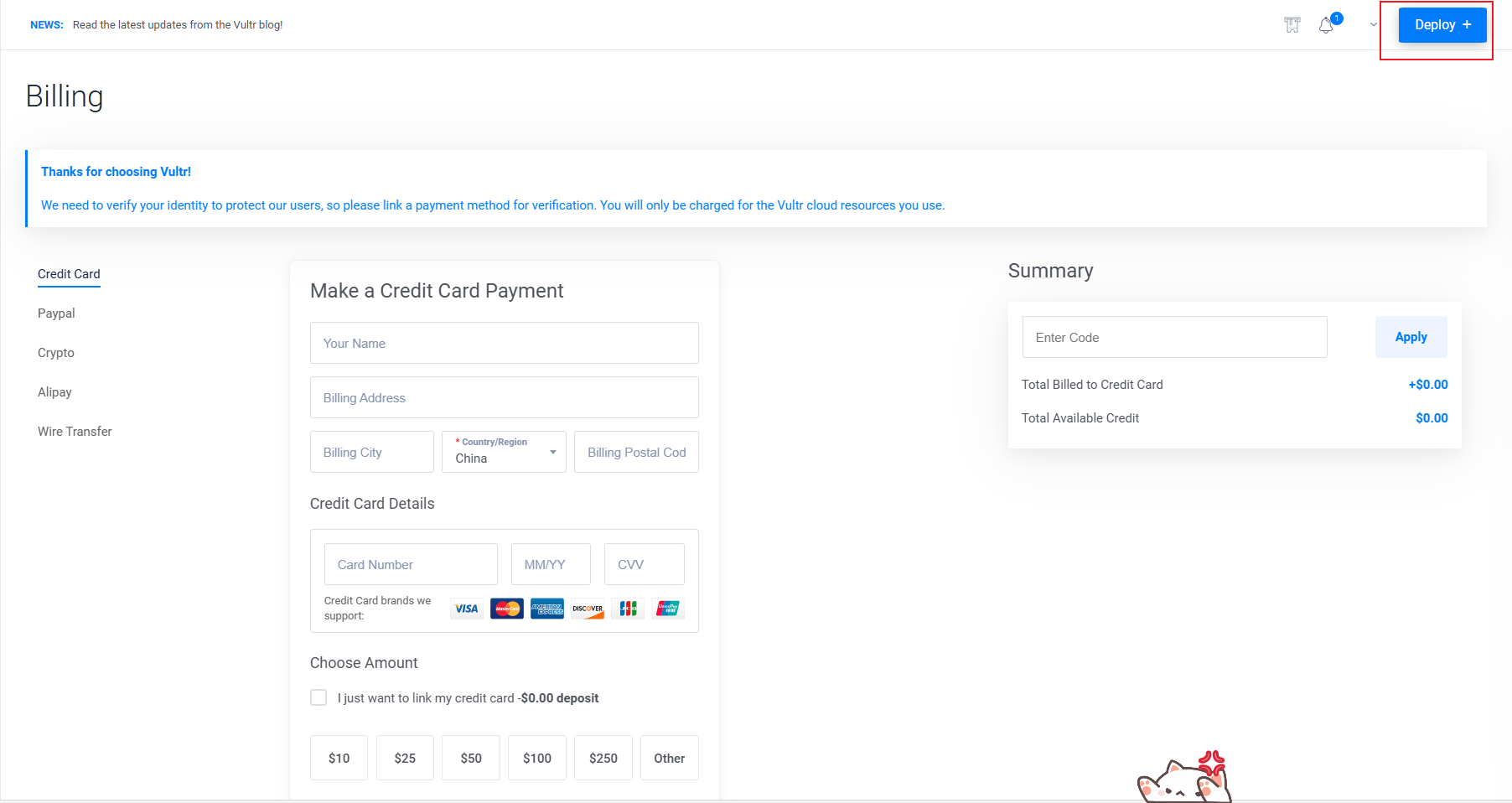
-
选择共享cpu(便宜)
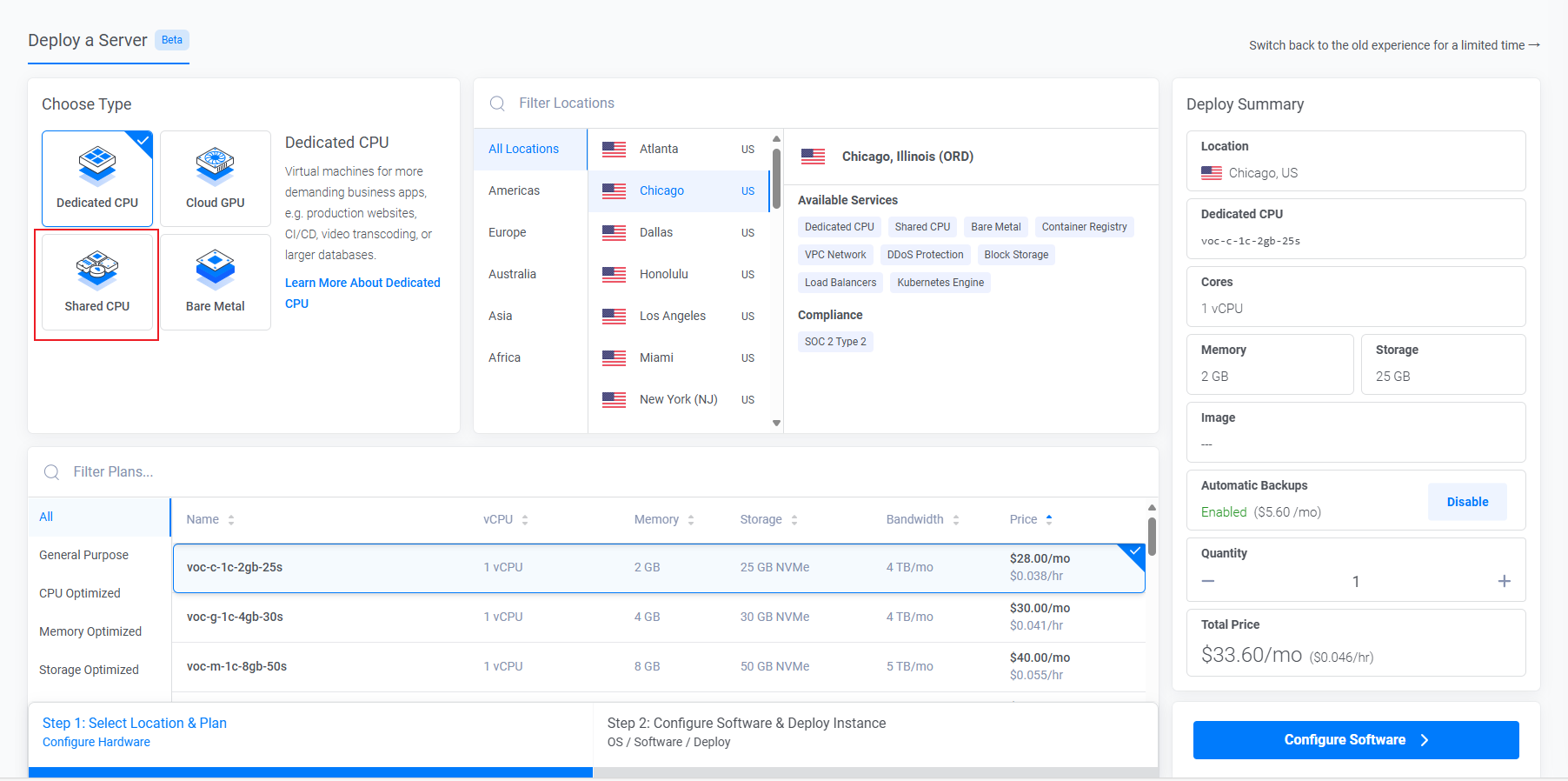
-
选择3.5美元套餐(2.5美元没有ipv4地址,有部分设备无法访问)
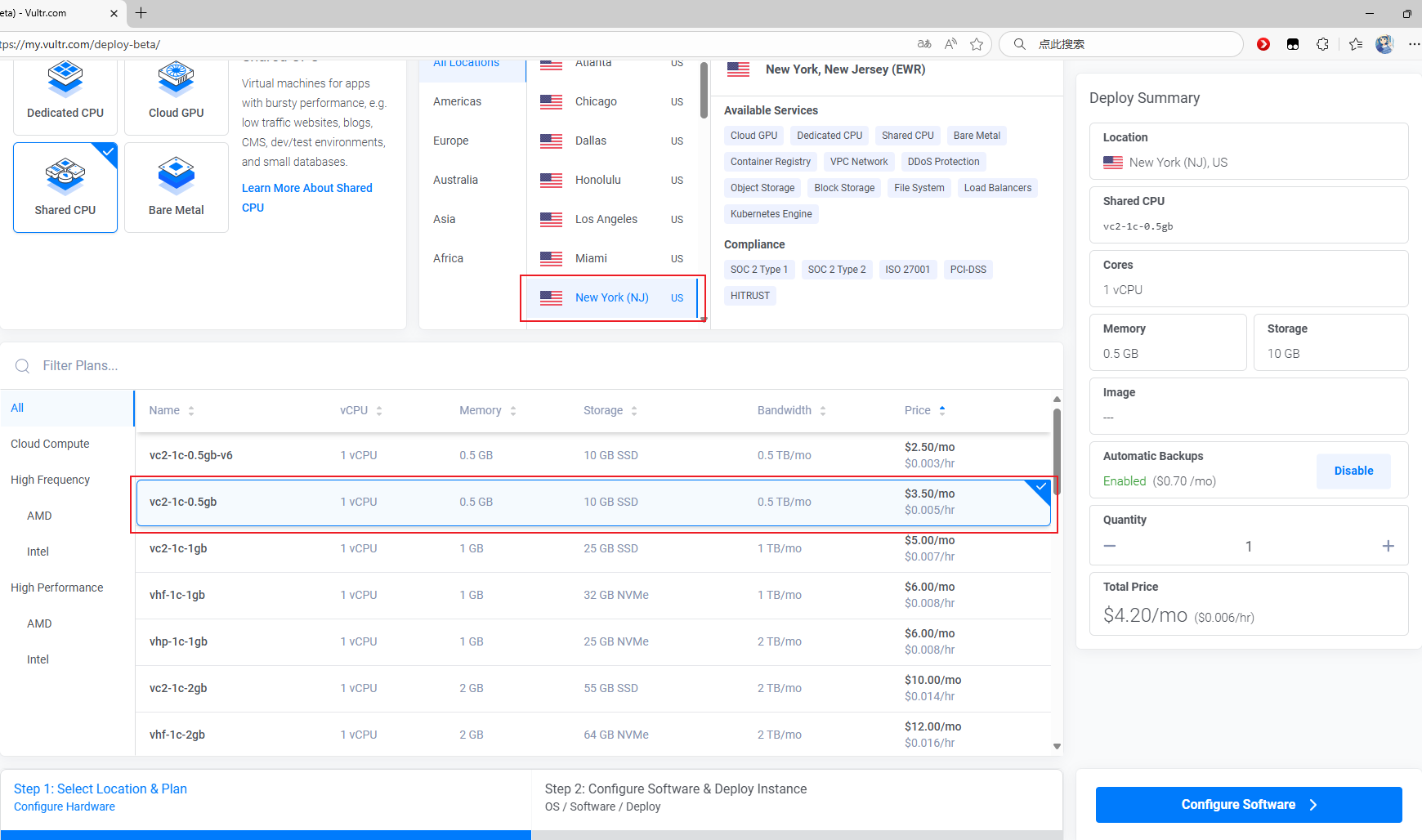
下面是前三个便宜套餐对比:
套餐价格 说明 2.5美元/月套餐 1个vCPU 512M内存 10G存储 月流量限制0.5TB 没有独立ipv4地址 只有两个美国节点可选 3.5美元/月套餐 1个vCPU 512M内存 10G存储 月流量限制0.5TB 有独立ipv4地址 只有一个美国节点可选 5美元/月套餐 1个vCPU 1GB内存 25G存储 月流量限制1TB 有独立ipv4地址 全球多个节点可选 -
关闭数据备份服务(作为一个静态博客网站来说不太需要,而且这个要收钱)
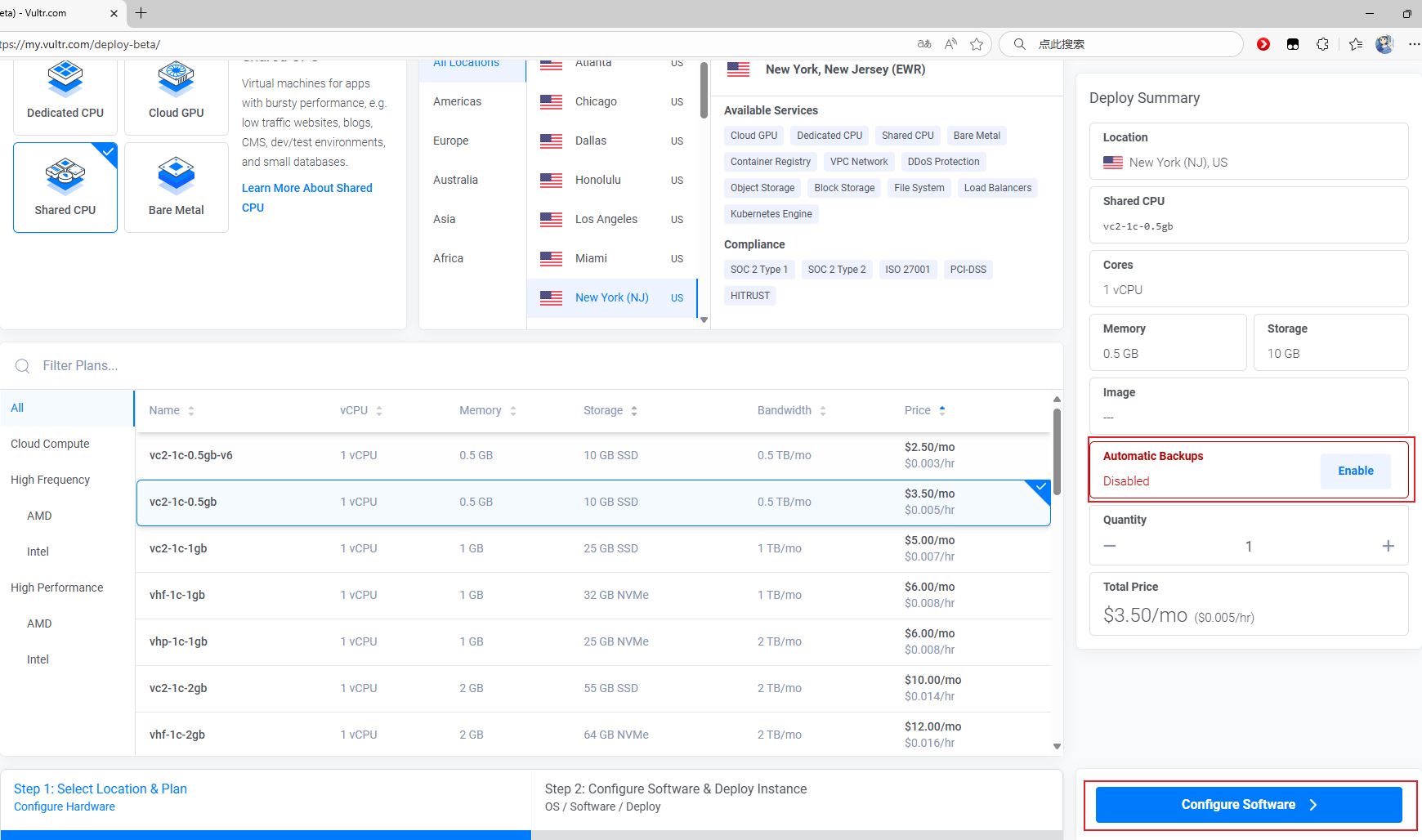
-
安装系统(我安装的是debian v12),其他选项全部默认,没有ddos防护,毕竟已经这么低配置了流量大点就歇菜了()
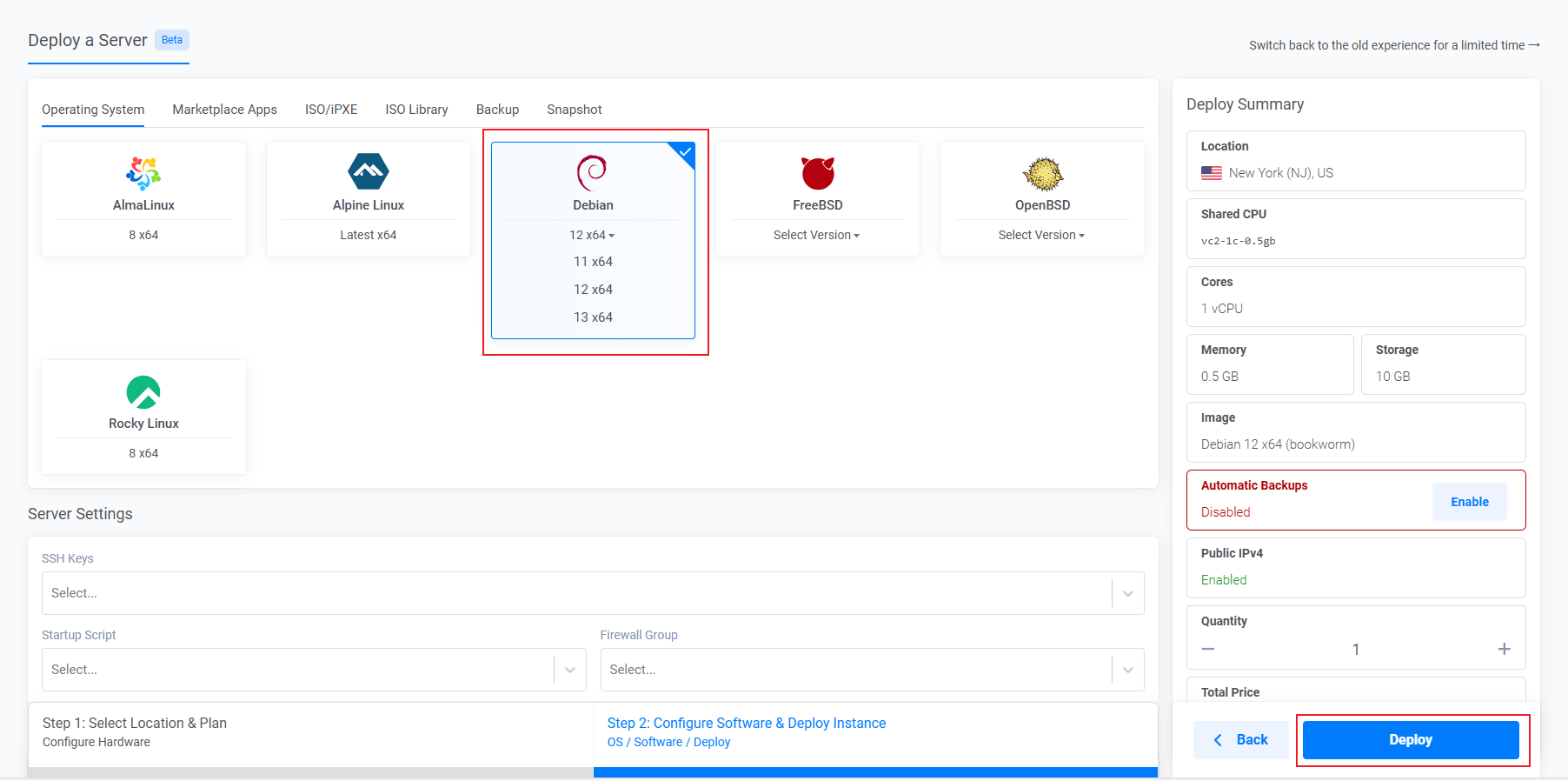
-
这里自动返回服务器页面,等待服务器安装好后,查看server details
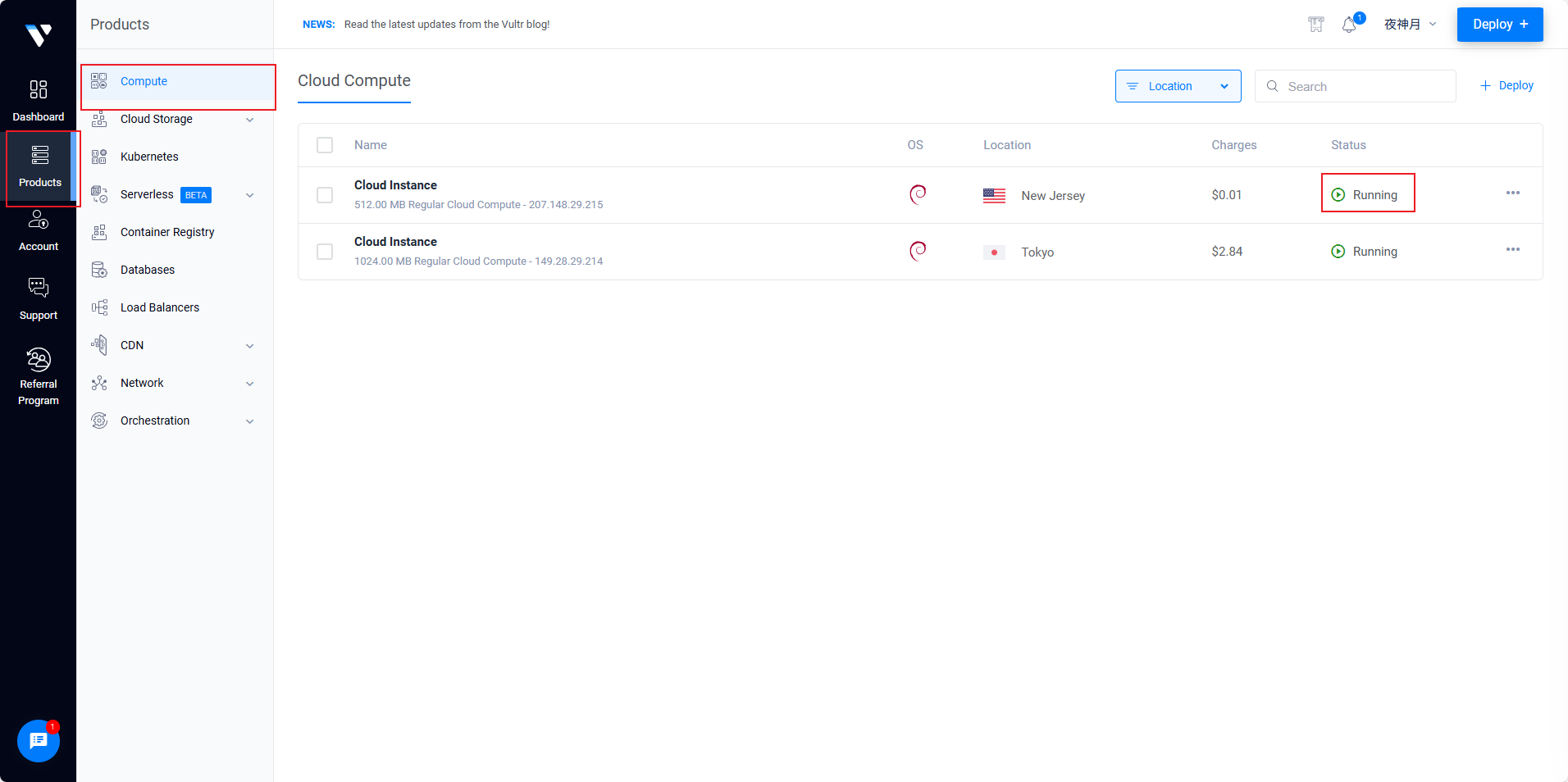
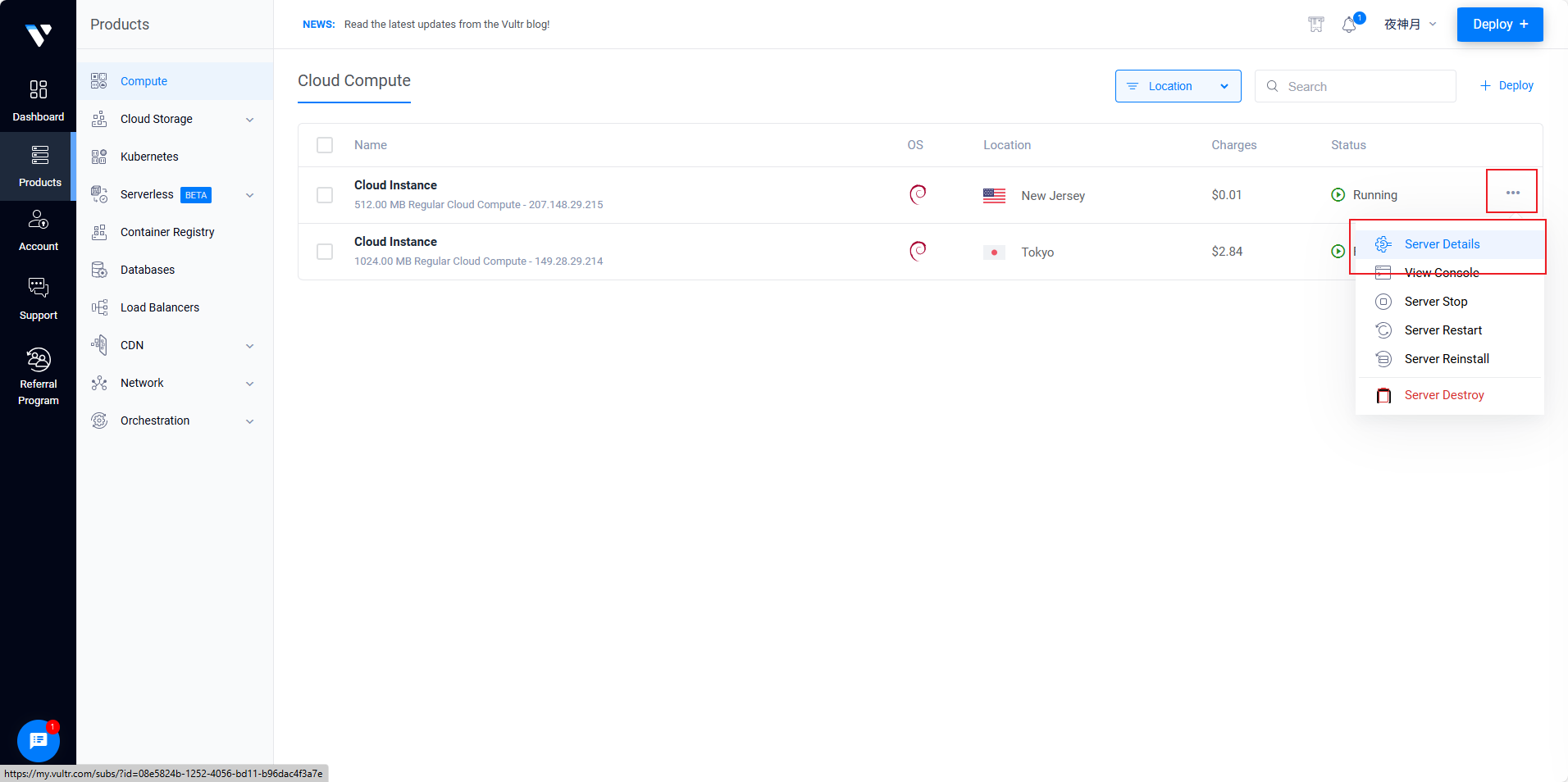
在这里可以看到自己的ipv4地址、用户名、和密码:
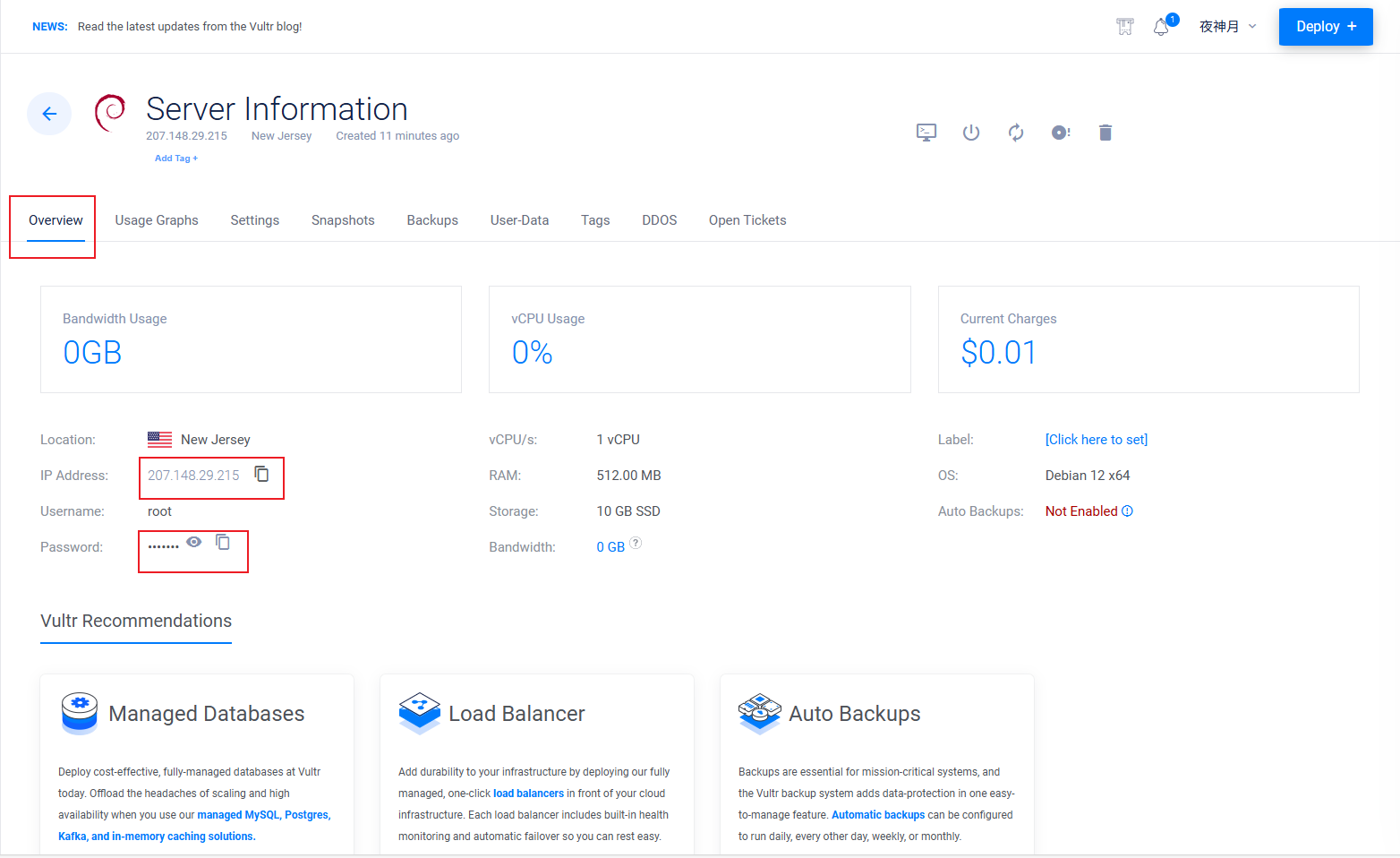
在这里可以看到自己服务器的性能使用状况:
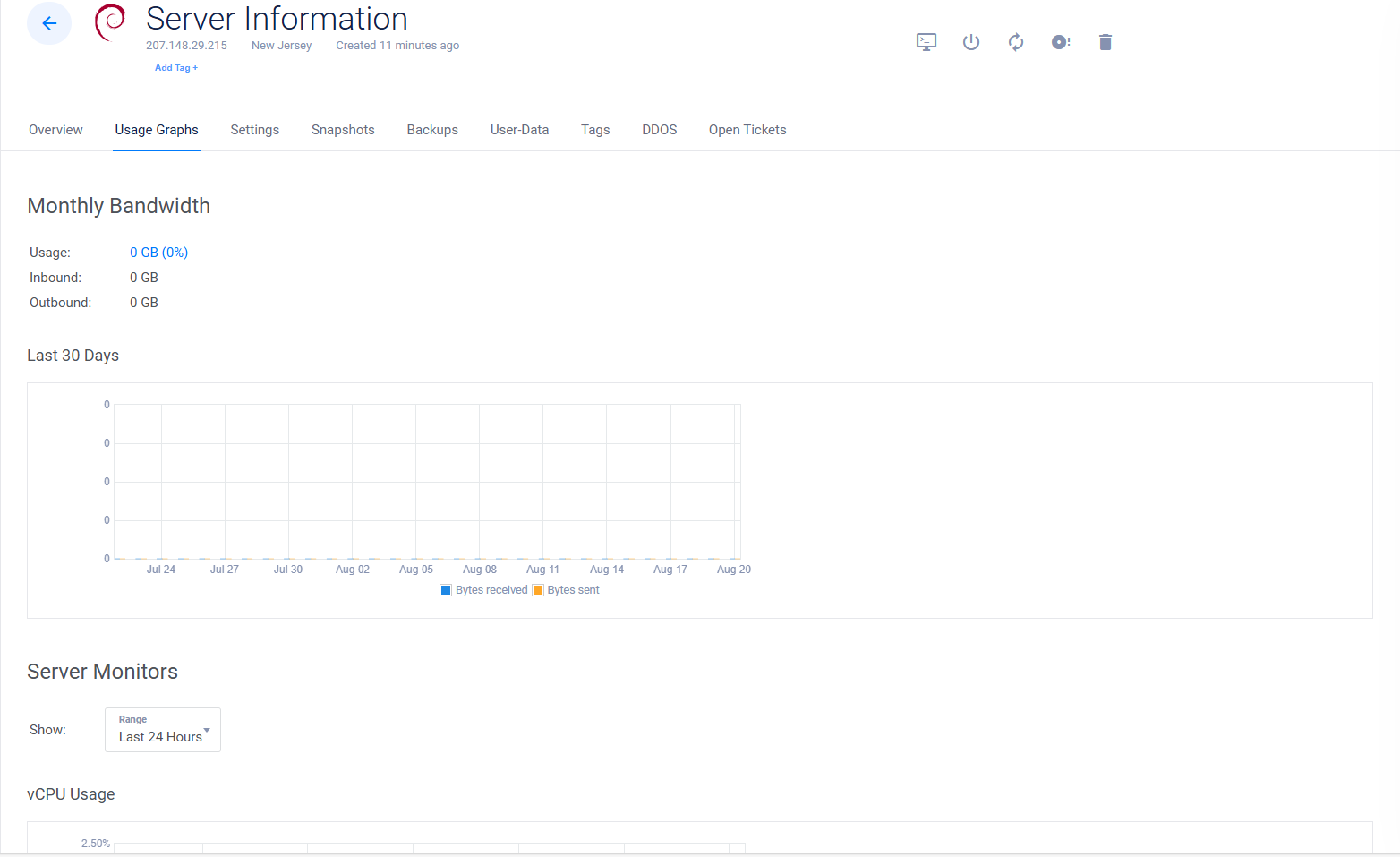
至此,我们的vultr服务器已经租好了。
使用SSH工具连接主机并安装caddy
SSH客户端是一种用于通过SSH协议连接远程服务器的工具,提供安全的远程登录、文件传输和命令执行功能。以下是一些常见的SSH客户端及其特点,帮助您选择适合的工具。
我们需要putty(在服务器上执行命令) 和WinSCP(向服务器传输文件) 本篇好像不需要这个
-
登上PuTTY官网,并下载安装文件
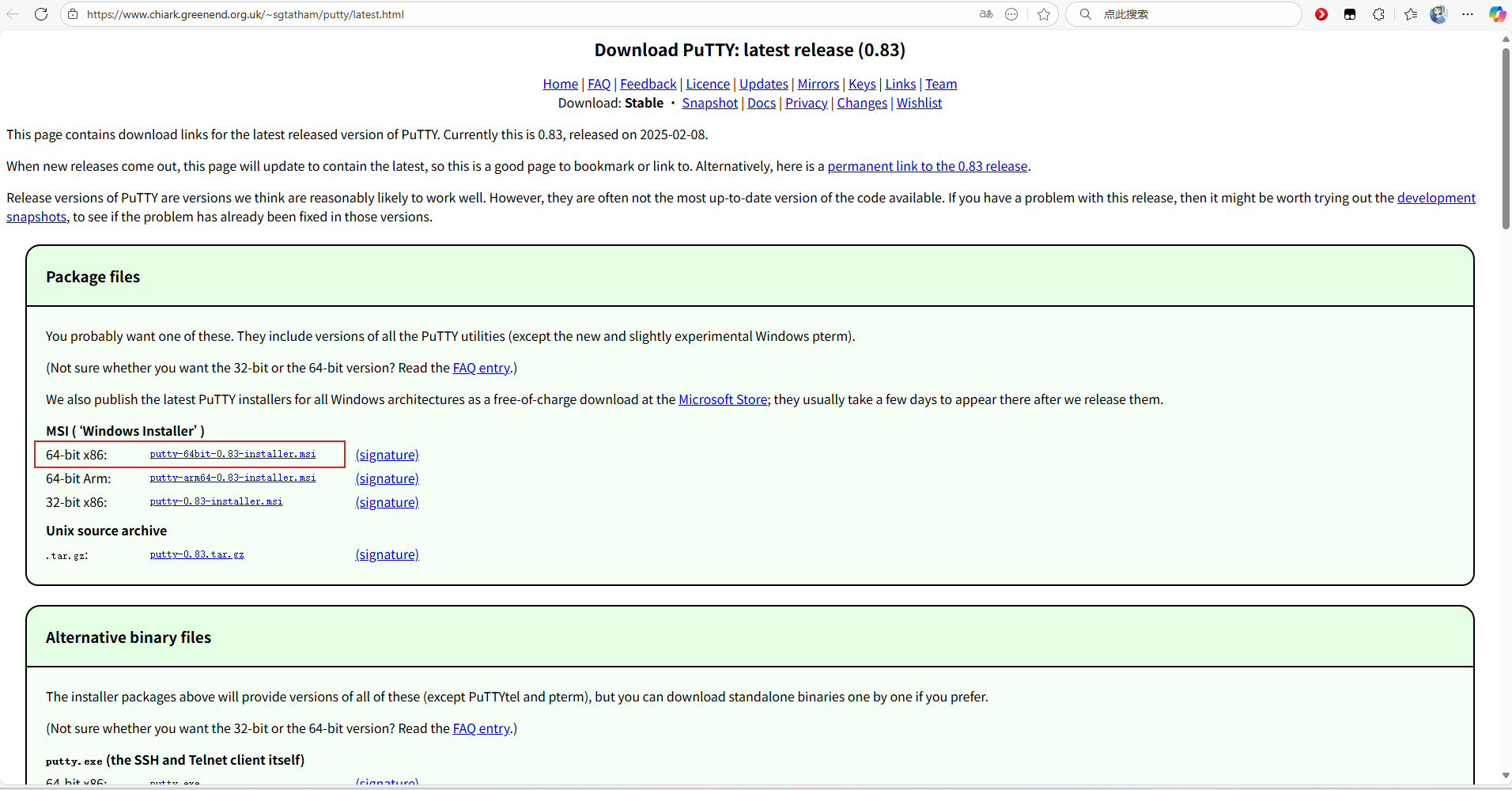
-
打开安装文件,自定义安装位置,一切安装选项默认。
-
打开putty.exe
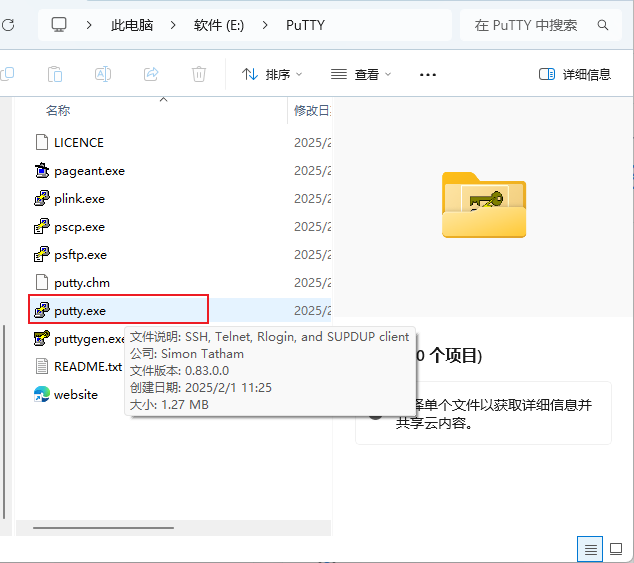
-
按照图示方法连接主机:

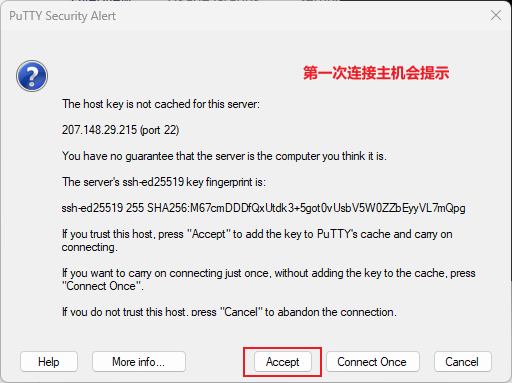
-
登录你的主机
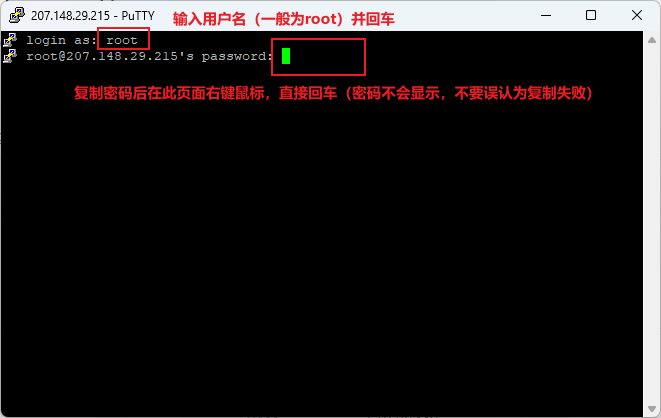
登录成功的状态应该是:
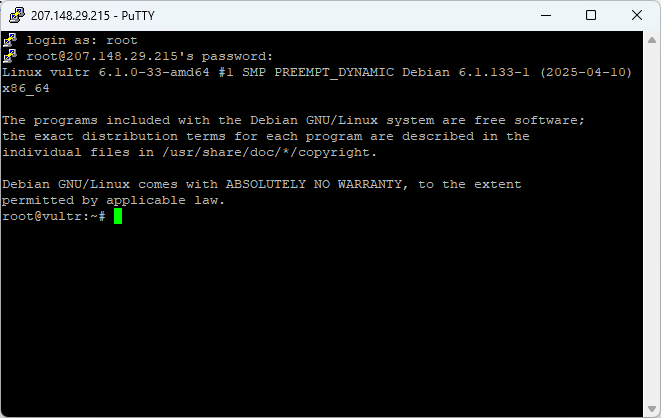
-
更新软件包并安装依赖工具
1
2
3sudo apt update
sudo apt upgrade
sudo apt install -y debian-keyring debian-archive-keyring apt-transport-https curl这些命令会更新软件包列表,升级系统现有软件包,并安装添加新仓库所必需的依赖工具(如 curl)
这里选择y:

-
添加 Caddy 的 APT 仓库和 GPG 密钥
依次执行以下命令来信任 Caddy 的仓库并将其添加到你的源列表中
1
2
3
4# 添加 GPG 密钥
curl -1sLf 'https://dl.cloudsmith.io/public/caddy/stable/gpg.key' | sudo gpg --dearmor -o /usr/share/keyrings/caddy-stable-archive-keyring.gpg
# 添加 APT 仓库
curl -1sLf 'https://dl.cloudsmith.io/public/caddy/stable/debian.deb.txt' | sudo tee /etc/apt/sources.list.d/caddy-stable.list -
安装 Caddy
添加仓库后,再次更新软件包列表并安装 Caddy
1
2sudo apt update
sudo apt install caddy安装完成后,Caddy 服务通常会自动启动并启用开机自启
-
验证安装
执行命令检查 Caddy 是否成功安装并运行
1
2caddy version # 查看 Caddy 版本
systemctl status caddy # 检查 Caddy 服务状态正常状况:
-
关闭窗口,至此,caddy已安装完毕。
购买域名并配置DNS
目前,市面上最便宜的域名是Spaceship的 .xyz 后缀的6位数字域名,只需一年只需4块多,续费也是一样的价格。我的 1030721.xyz 28块买了6年()
或曰:不是说有免费的域名可以申请吗?
答曰:免费的都是要申请(等的时间很久)的,而且都是二级域名(很久之前有一级域名可以申请但是现在没了)
一级域名
一级域名(也称为顶级域名)是域名系统中的最高级别。它通常由一个点(.)分隔的两个部分组成,例如.com、.net、.org等。一级域名的注册需要通过域名注册商进行,并且需要支付一定的费用。
例如:
example.com是一个一级域名,其中example是域名主体,.com是顶级域名。
二级域名
二级域名是在一级域名的基础上添加一个子域名。它通常由两个点(.)分隔的三个部分组成,例如www.example.com。二级域名不需要单独注册,只需要在一级域名下添加解析记录即可。
例如:
www.example.com是一个二级域名,其中www是子域名,example.com是一级域名。
操作流程:
-
打开Spaceship官网,并注册账号。
-
回到首页,搜索域名,搜索你想要的域名
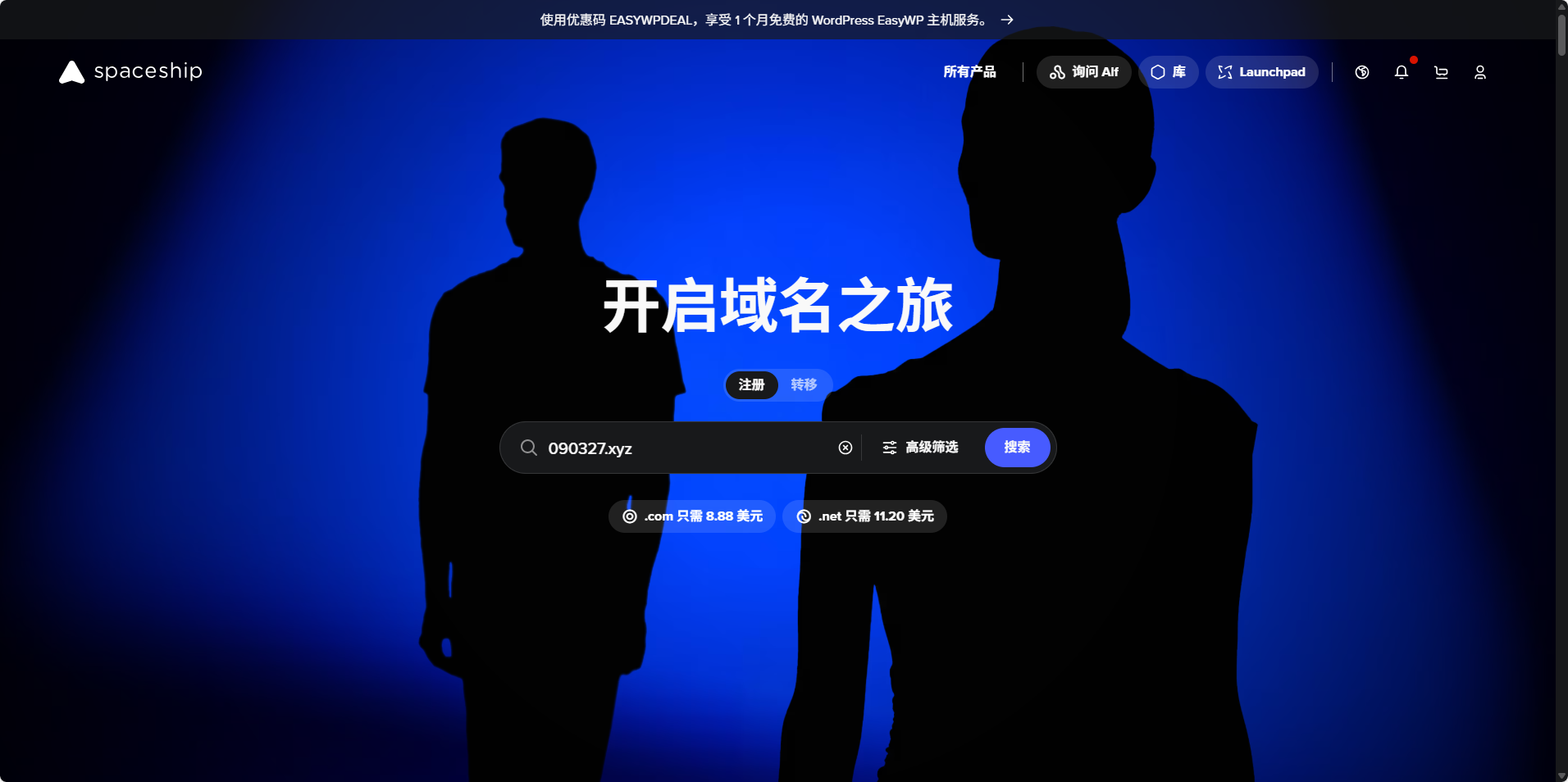
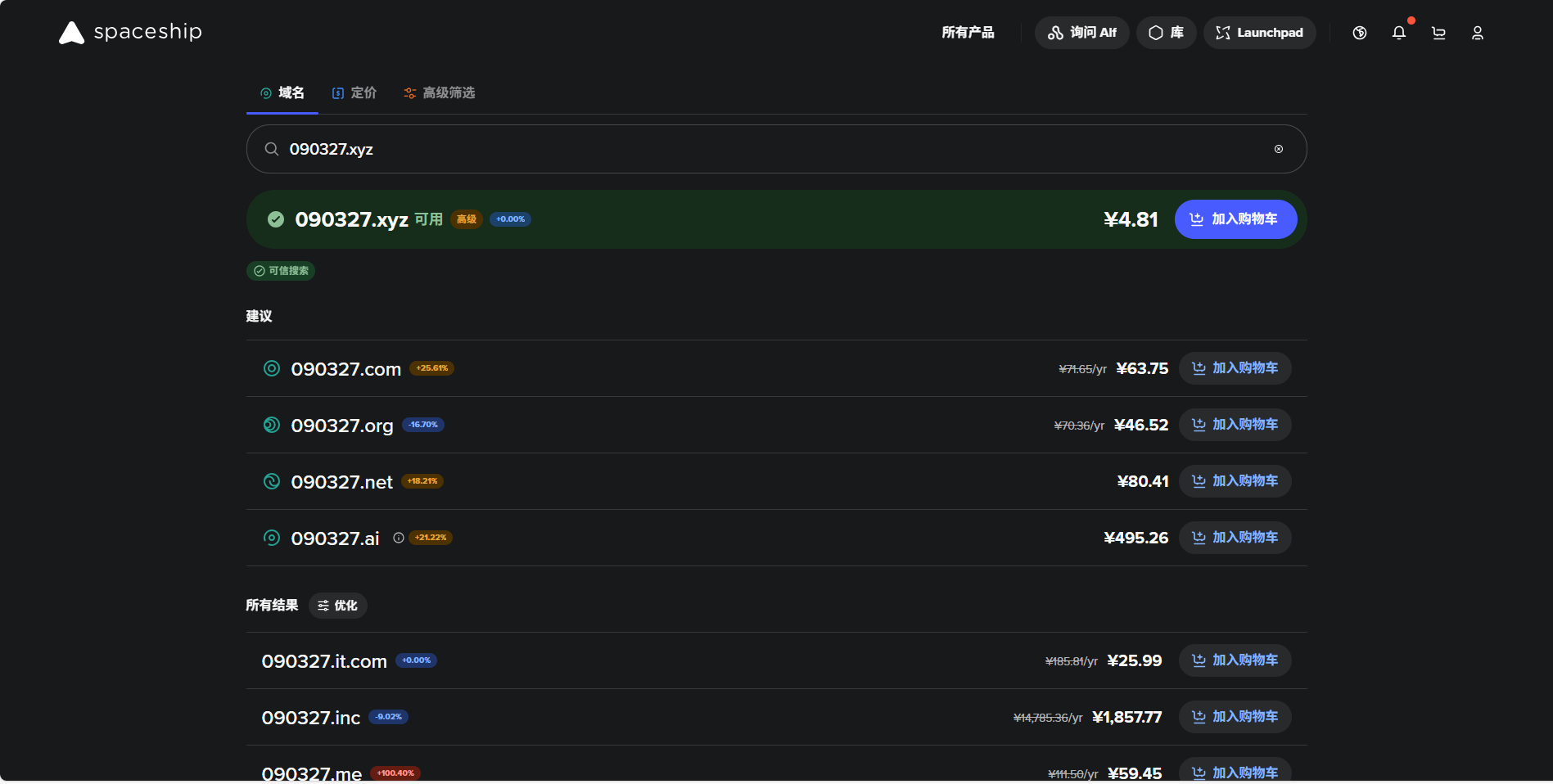
这里6位数字的
.xyz域名是最便宜的,一年只需4块多,续费一样。
注意: 带有划线价格(¥71.65/yr)的优惠域名只有首年优惠,续费要按照原价续费。 -
开启自动续订
加入购物车–>>查看购物车–>>再购物车中定制–>>开启自动续订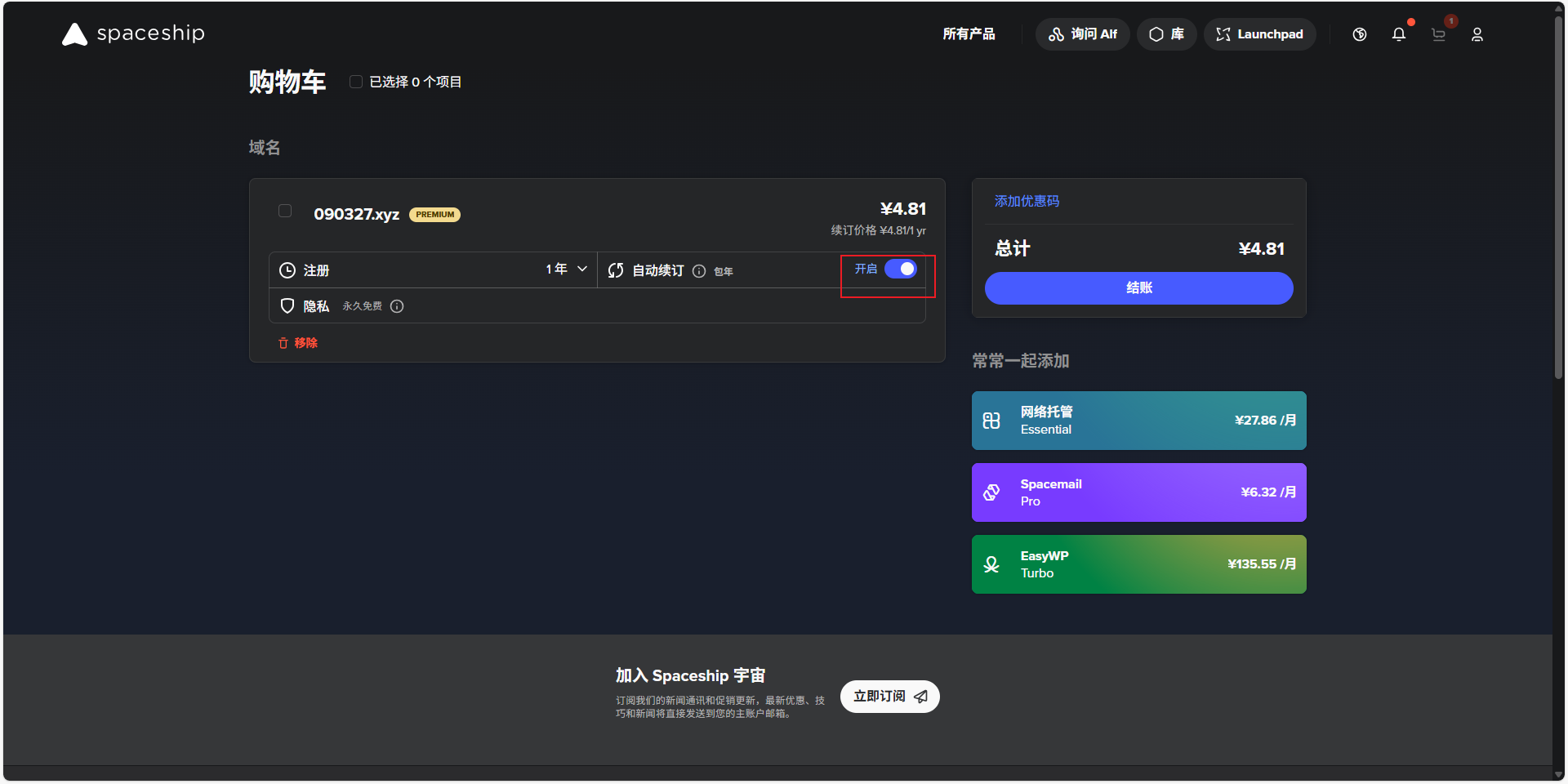
你也不想域名被突然停用吧
注意: 这里记得只订阅一年就好了,否则会 支付失败 。等这一年成功购买后再延长续订(我也不知到为什么) -
选择支付方式,填写相关信息
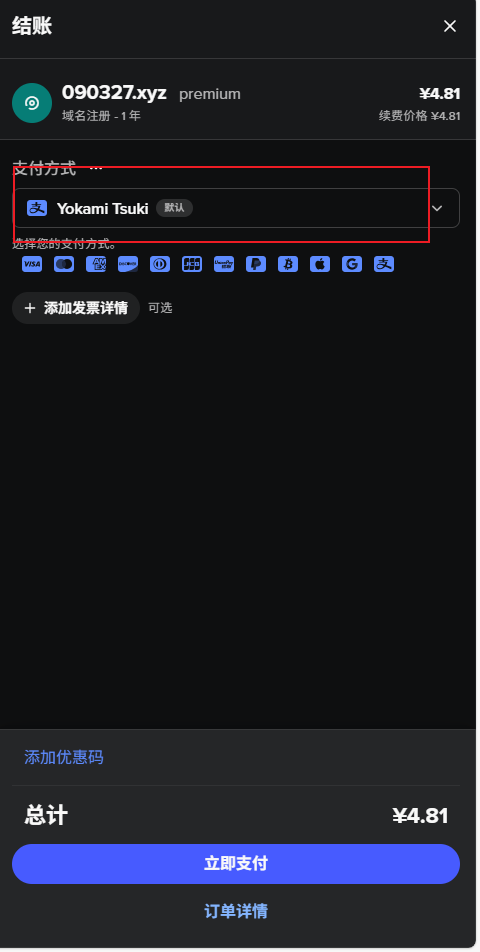
-
付钱
-
进入域名管理器
所有产品—>>>域名—>>>域名管理器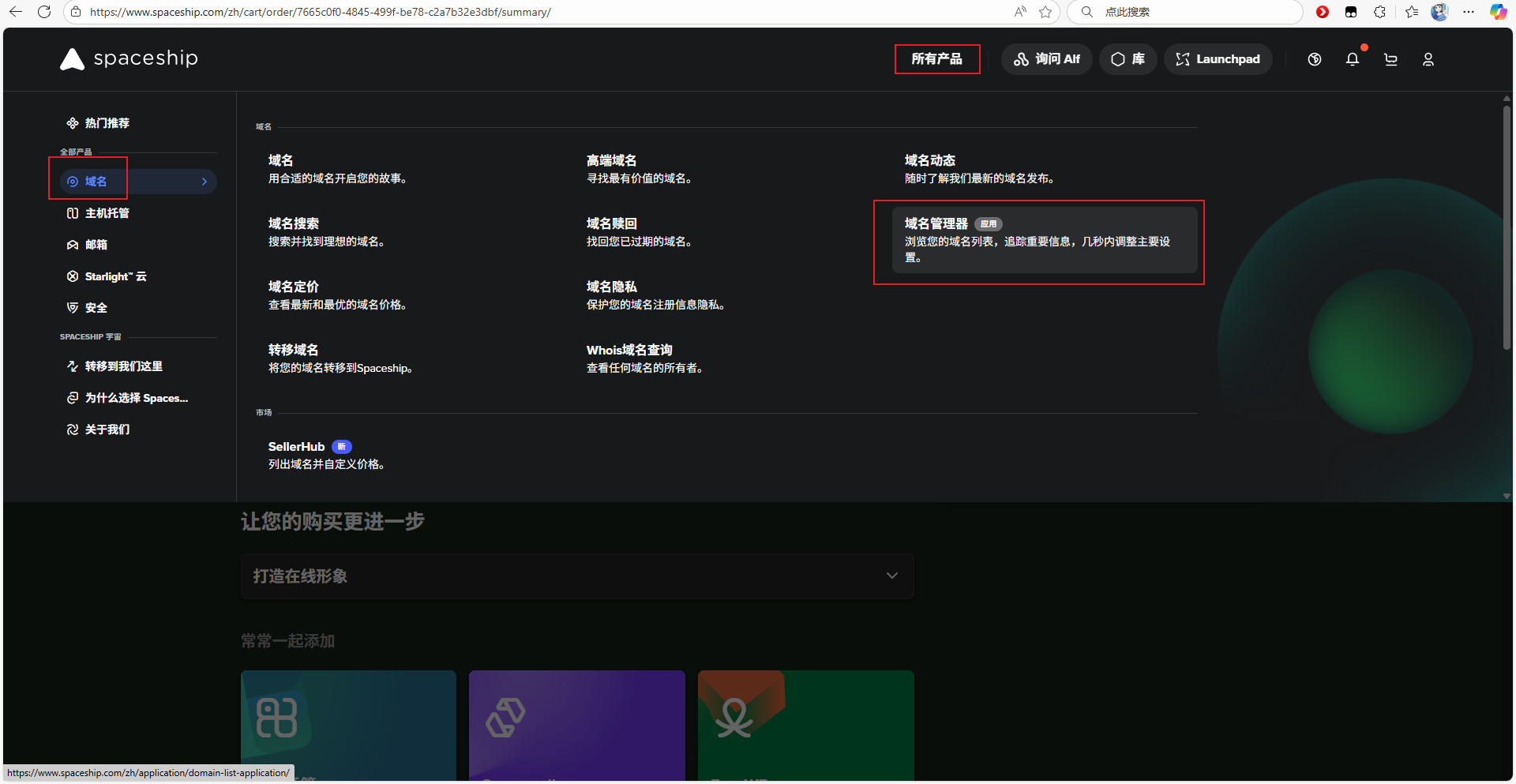
-
进入dns设置
选择域名—>>>名称服务器和DNS—>>>高级DNS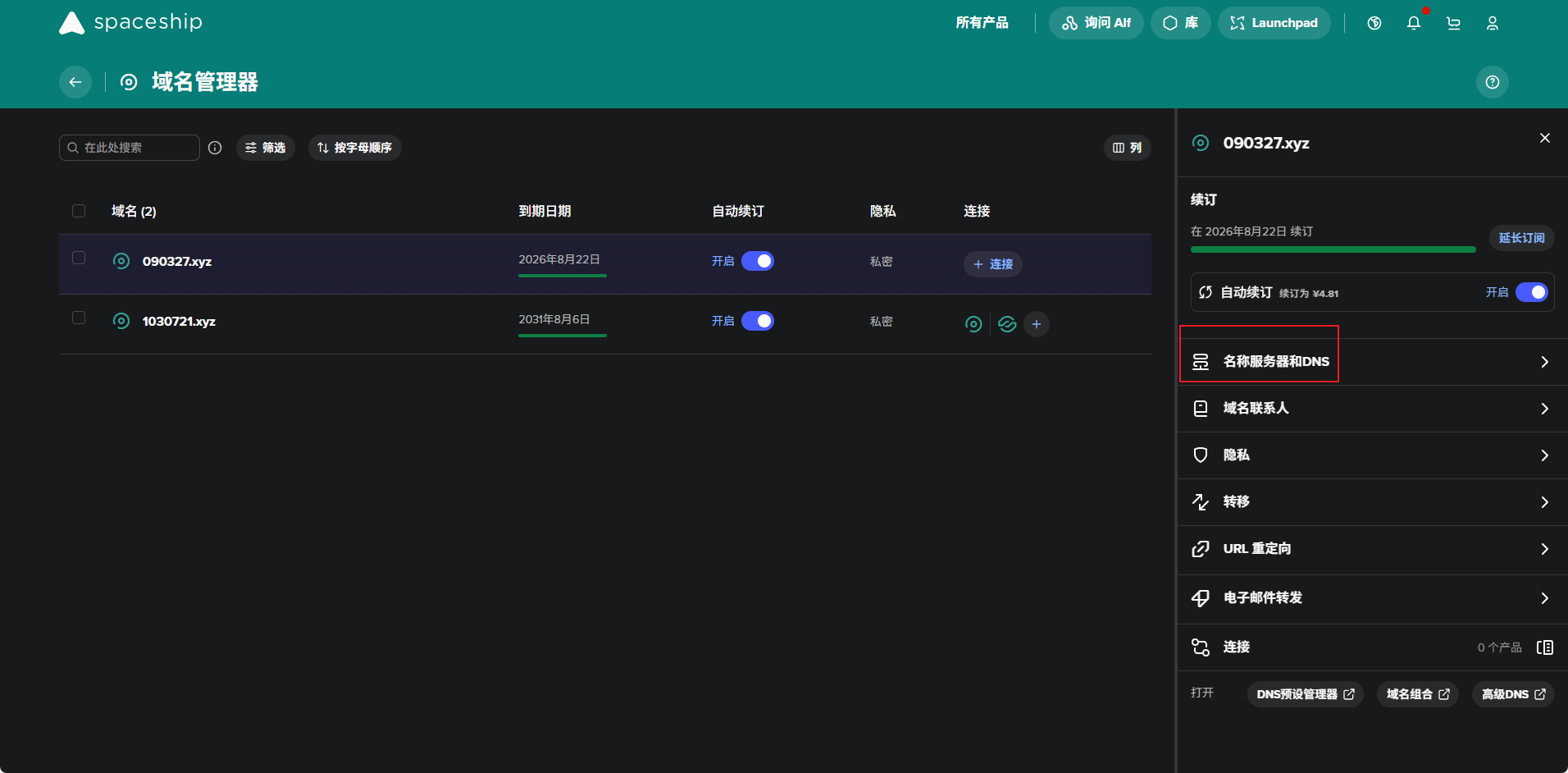
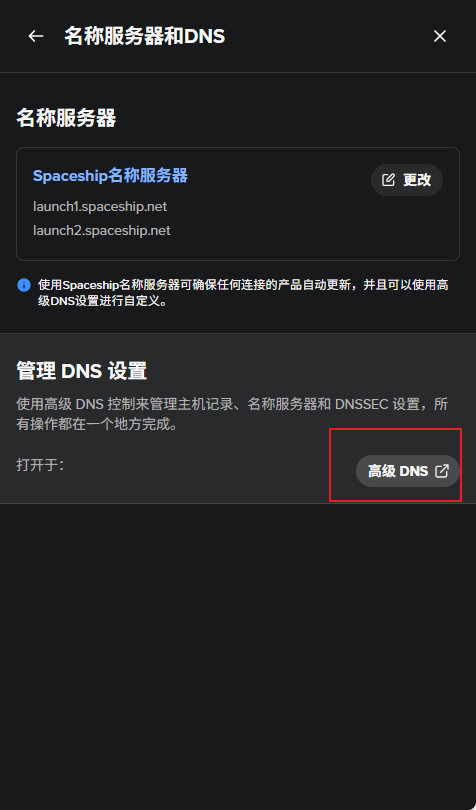
-
添加A记录
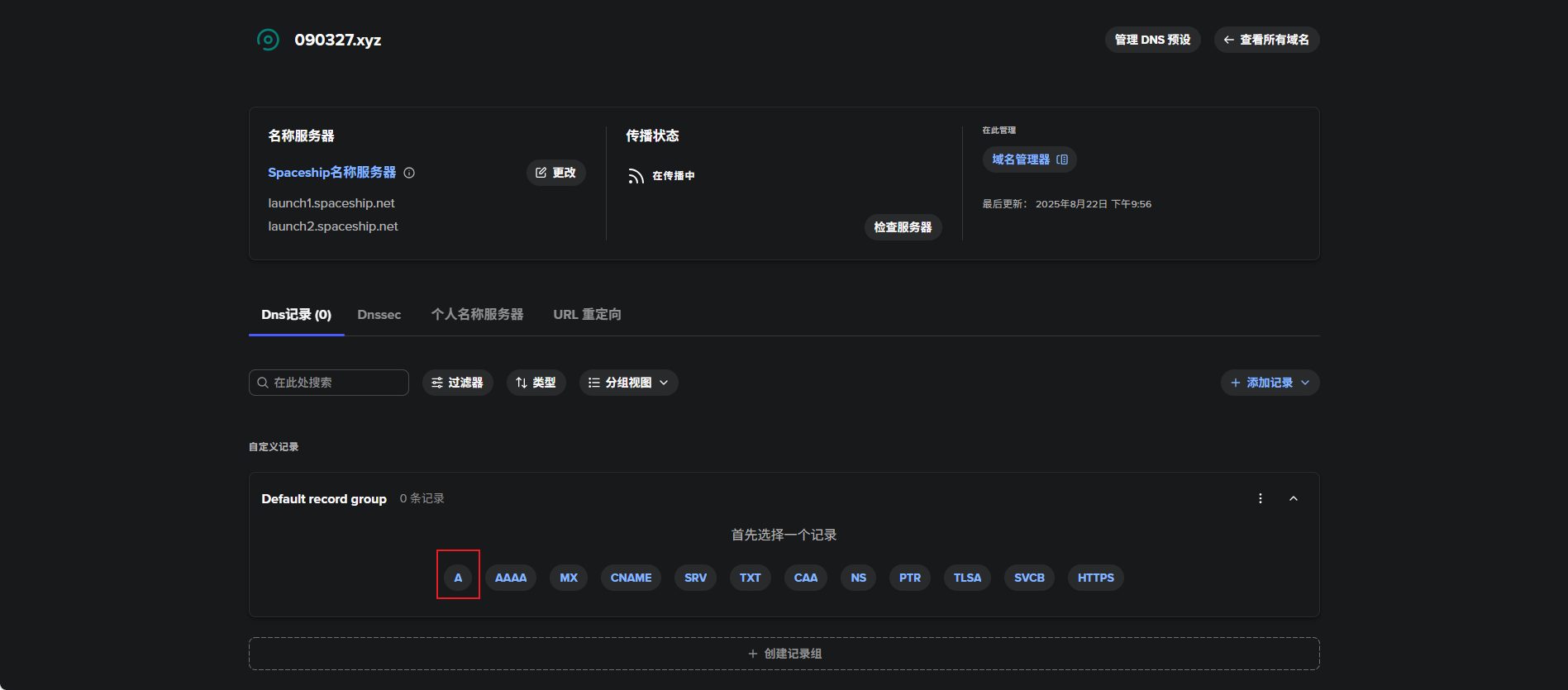
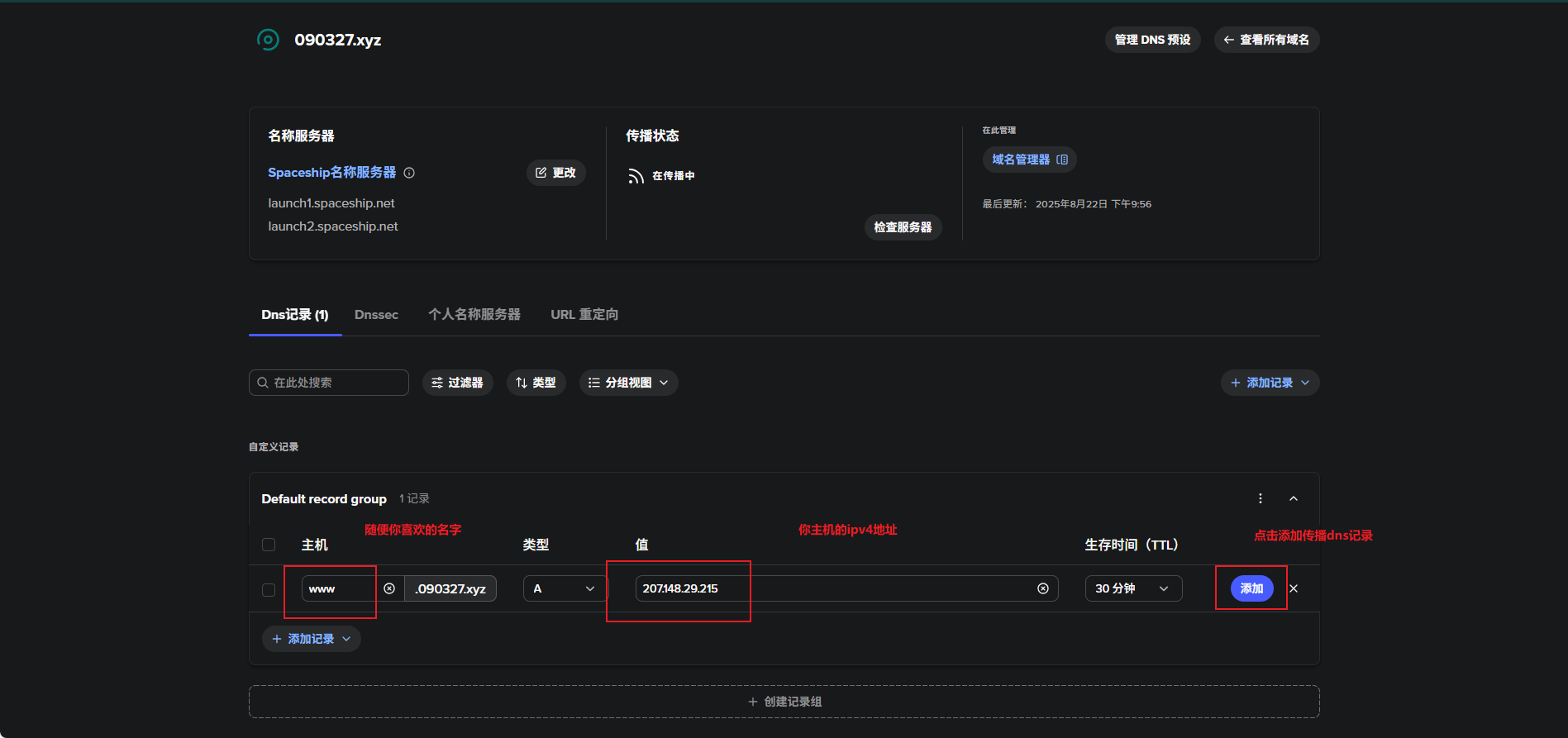
注意: 这个dns记录一般需要5~60分钟才能够生效
至此,你已经拥有你自己的域名并配置好dns了。
下载并在本地配置Hexo
这里是Hexo官网。
安装Hexo
-
桌面右键–>>更多选项–>>Open git bash here
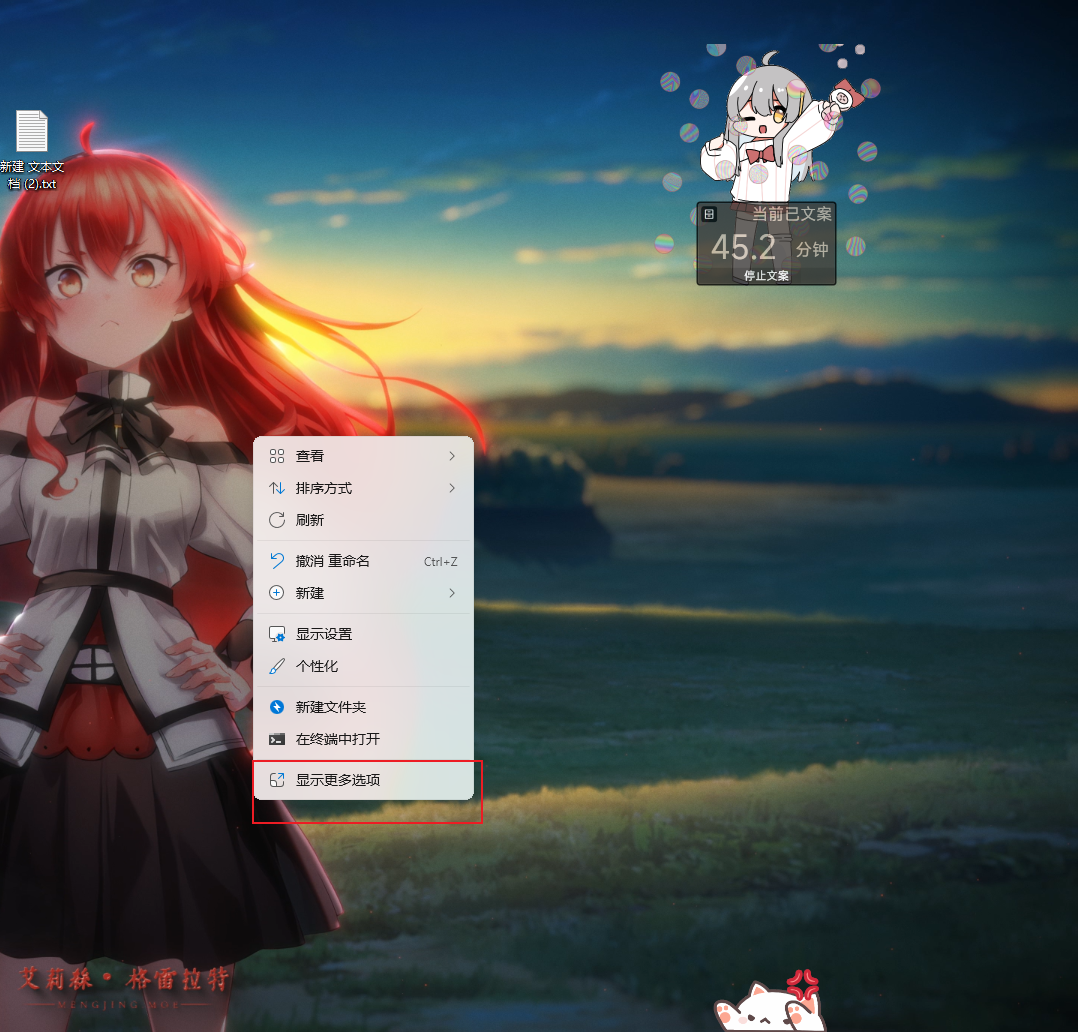
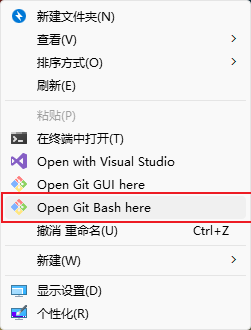
-
输入指令
1
npm install hexo-cli -g #全局安装hexo
等待安装完成就好了
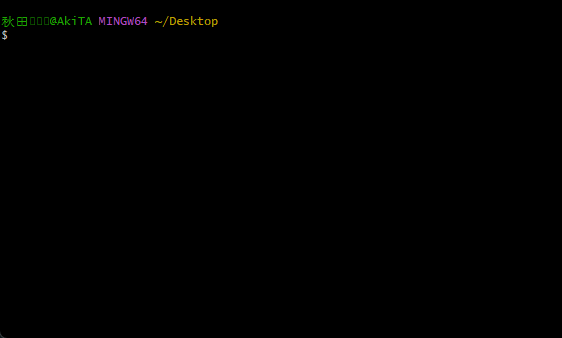
当你可以重新输入指令就是安装好了
初始化Hexo,生成第一个博客
-
随便新建一个文件夹( D:\hexoblog )
-
在这个文件夹里打开git(右键–>>更多选项–>>Open git bash here)
注意: 在这个文件夹里打开
-
输入以下指令:
1
2
3hexo init blog #本目录下新建一个文件夹,并在这个文件夹里初始化hexo配置
cd blog #将git的打开目录改为新建的文件夹(hexo的根目录)
npm install #在hexo根目录安装npm这样,一个博客的初始化配置就完成了
接下来,运行
1
hexo server #或者缩写:hexo s
在浏览器中输入
localhost:4000就可以在本地查看你的博客了
如图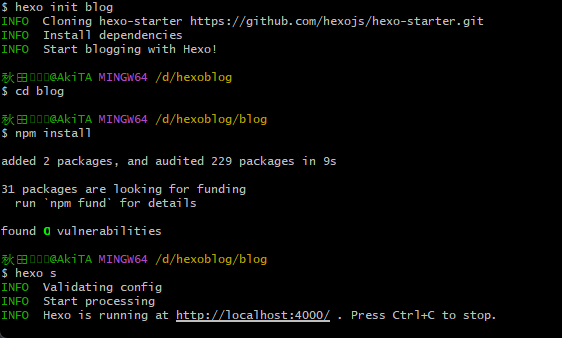
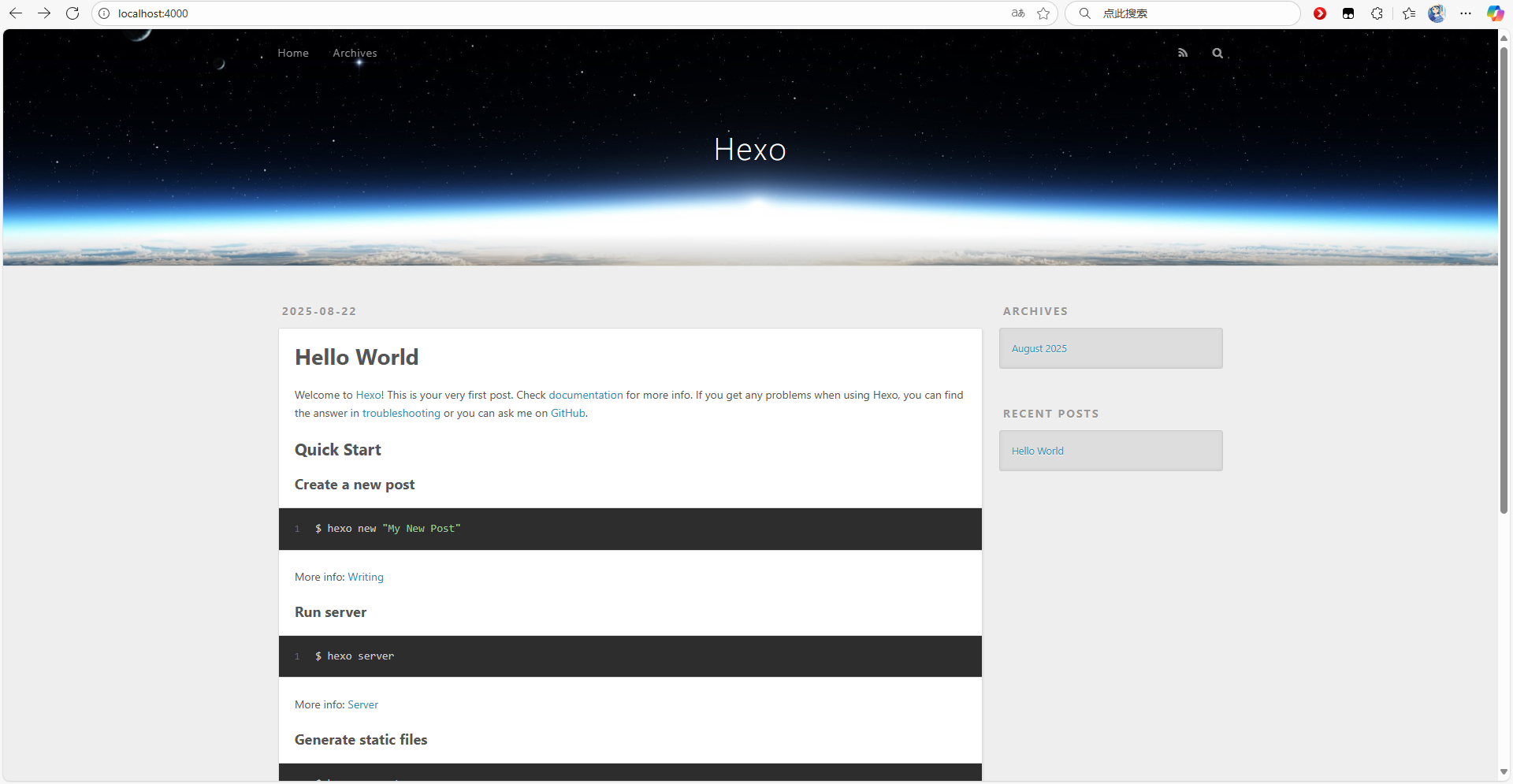
下载并安装reimu主题
其实在上一部就可以部署了,只不过使用的是默认主题 landscape
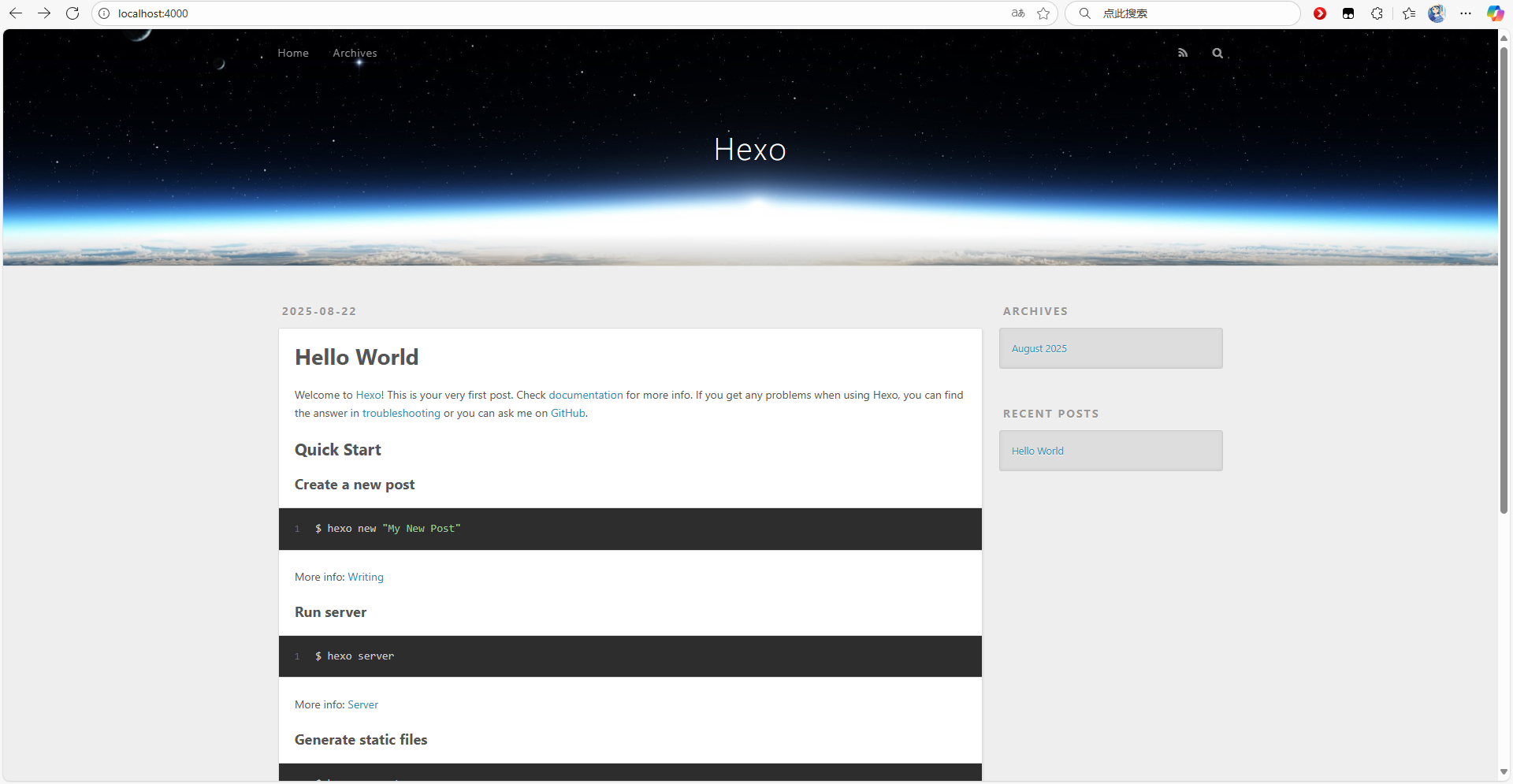
但我说过这篇文章是写reimu主题安装的,所以继续!!!!!
下载主题
根目录下运行npm
1 | npm install hexo-theme-reimu --save |
在 node_modules/hexo-theme-reimu 查看主题文件
或克隆仓库
根目录下运行git
1 | cd themes |
在 themes 中查看主题文件
启用主题
-
回到根目录
-
记事本打开
_config.yml -
Ctrl + F搜索theme -
找到
theme:将后面的landscape改为hexo-theme-reimu
注意: : 与 主题名之间要有一个空格
由于某种原因我换了一个服务器
(未完待续)

